Samsung SCX-4100 User Manual [no]
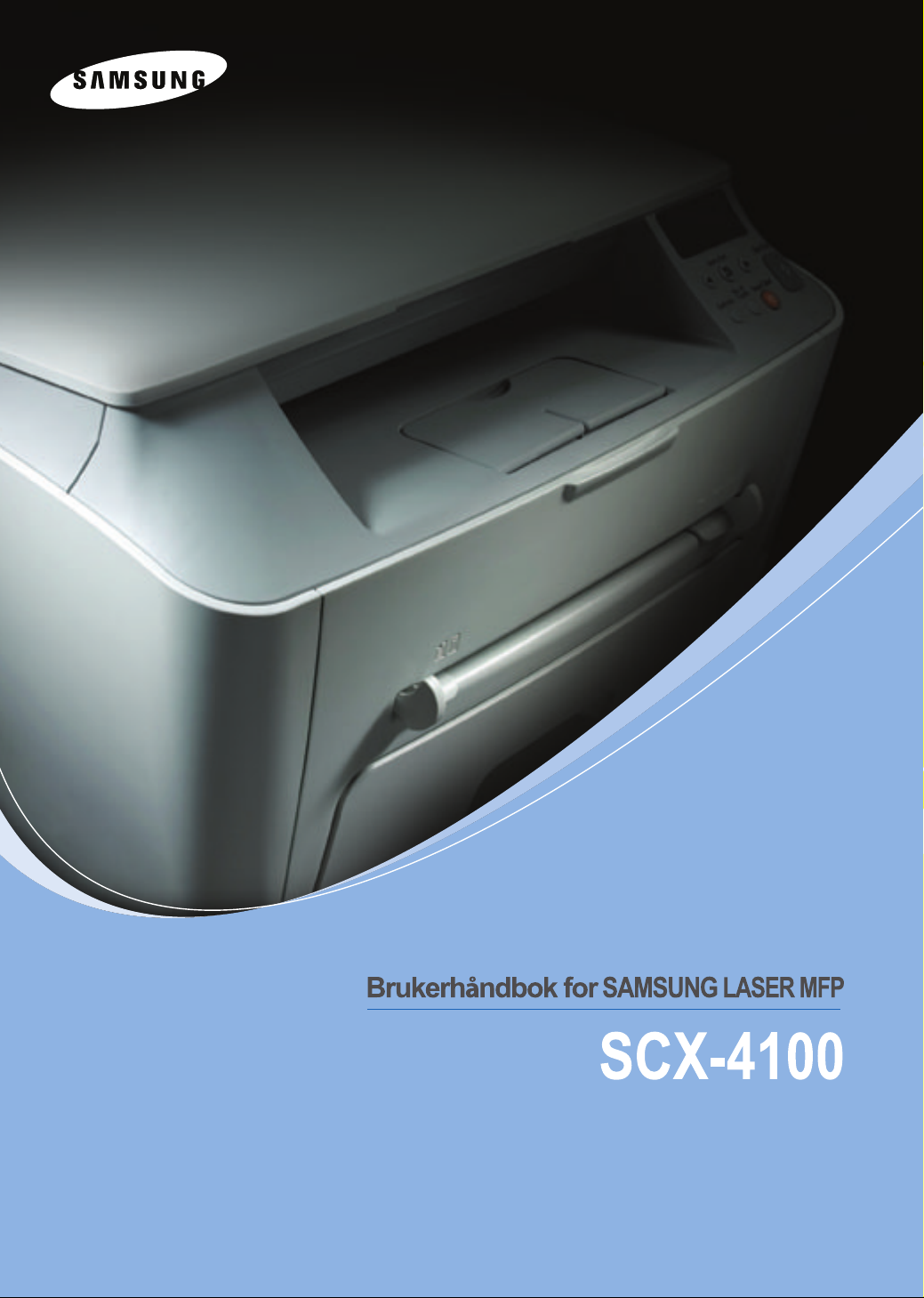
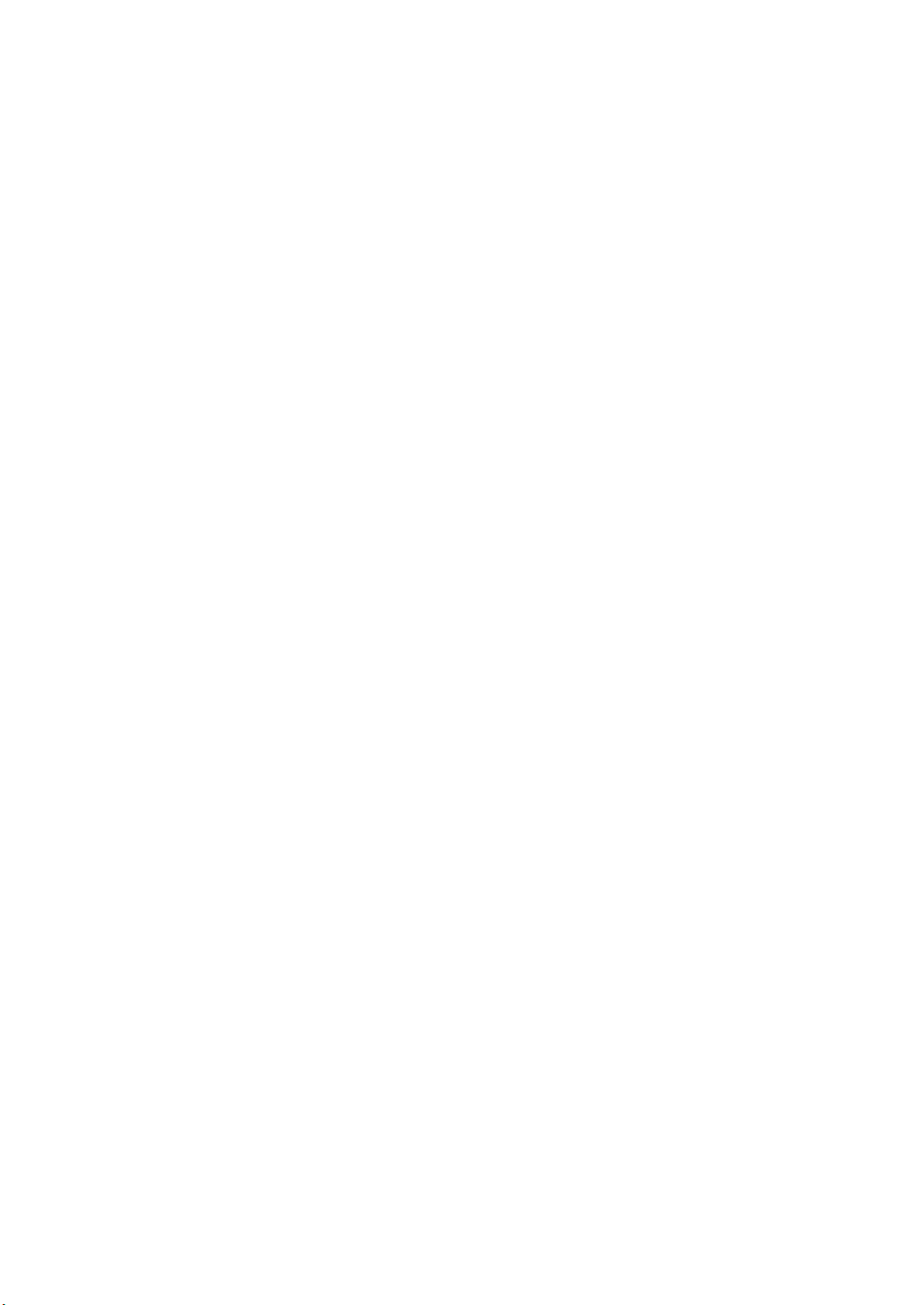
Om brukerhåndboken
I denne brukerhåndboken finner du informasjon om hvordan du setter opp maskinen og
installerer den medfølgende programvaren. Den inneholder også detaljerte instruksjoner
for bruk av maskinen som skriver, skanner og kopimaskin samt informasjon om vedlikehold
og feilsøking på maskinen.
Den inneholder dessuten en grunnleggende beskrivelse av hvordan du bruker flerfunksjonaliteten.
Samsung SmarThru gjør det mulig for deg å skanne og redigere bilder. Du kan også skanne
for å ta kopier eller sende en e-postmelding på datamaskinen.
Denne håndboken er utarbeidet utelukkende til informasjonsformål. Informasjonen i håndboken
kan endres uten varsel. Samsung Electronics er ikke ansvarlig for eventuelle endringer, direkte
eller indirekte, som skyldes eller er relatert til bruken av denne håndboken.
© 2004 Samsung Electronics Co., Ltd. Med enerett.
• SCX-4100 og Samsung-logoen er varemerker for Samsung Electronics Co., Ltd.
• PCL og PCL 6 er varemerker for Hewlett-Packard Company.
• Microsoft, Windows, Windows 9x, Windows Me, Windows 2000, Windows NT 4.0
og Windows XP er registrerte varemerker for Microsoft Corporation.
• PostScript 3, Adobe Acrobat Reader, Adobe PhotoDeluxe og Adobe Photoshop
er varemerker for Adobe System, Inc.
• Alle andre merke- og produktnavn er varemerker for sine respektive selskaper
eller organisasjoner.
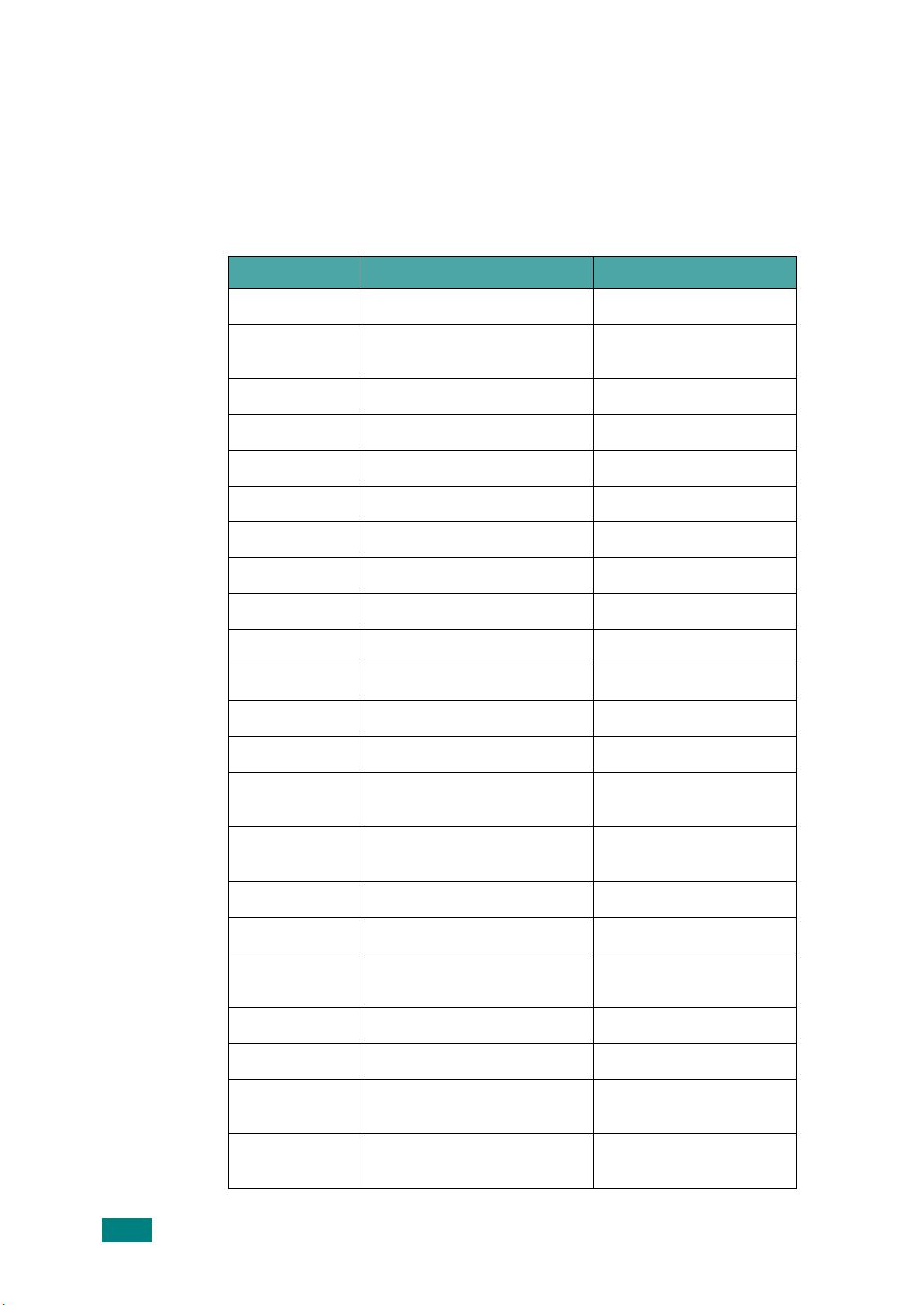
Contact SAMSUNG WORLD
WIDE
If you have any comments or questions regarding Samsung products, contact
the SAMSUNG customer care center.
Country Customer Care Center Web Site
CANADA 1-800-SAMSUNG (7267864) www.samsung.com/ca
MEXICO 01-800-SAMSUNG
(7267864)
U.S.A 1-800-SAMSUNG (7267864) www.samsung.com
ARGENTINE 0800-333-3733 www.samsung.com/ar
BRAZIL 0800-124-421 www.samsung.com/br
CHILE 800-726-7864 (SAMSUNG) www.samsung.com/cl
COSTA RICA 0-800-507-7267 www.samsung.com/latin
ECUADOR 1-800-10-7267 www.samsung.com/latin
EL SALV ADO R 800-6225 www.samsung.com/latin
GUA T EMALA 1-800-299-0013 www.samsung.com/latin
JAMAICA 1-800-234-7267 www.samsung.com/latin
PANAMA 800-7267 www.samsung.com/latin
PUERTO RICO 1-800-682-3180 www.samsung.com/latin
REP.
DOMINICA
TRINIDAD &
TOBAGO
1-800-751-2676 www.samsung.com/latin
1-800-7267-864 www.samsung.com/latin
www.sam sung. com / mx
VENEZUELA 1-800-100-5303 www .sam sung.com/latin
BELGIUM 02 201 2418 www.samsung.com/be
CZECH
REPUBLIC
DENMARK 38 322 887 www.samsung.com/dk
FINLAND 09 693 79 554 www.samsung.com/fi
FRANCE 08 25 08 65 65
GERMANY 01805 - 121213
844 000 844 www.samsung.com/cz
www.sam sung. com / fr
(€ 0,15/min)
www.sam s ung. de
(€ 0,12/min)
2
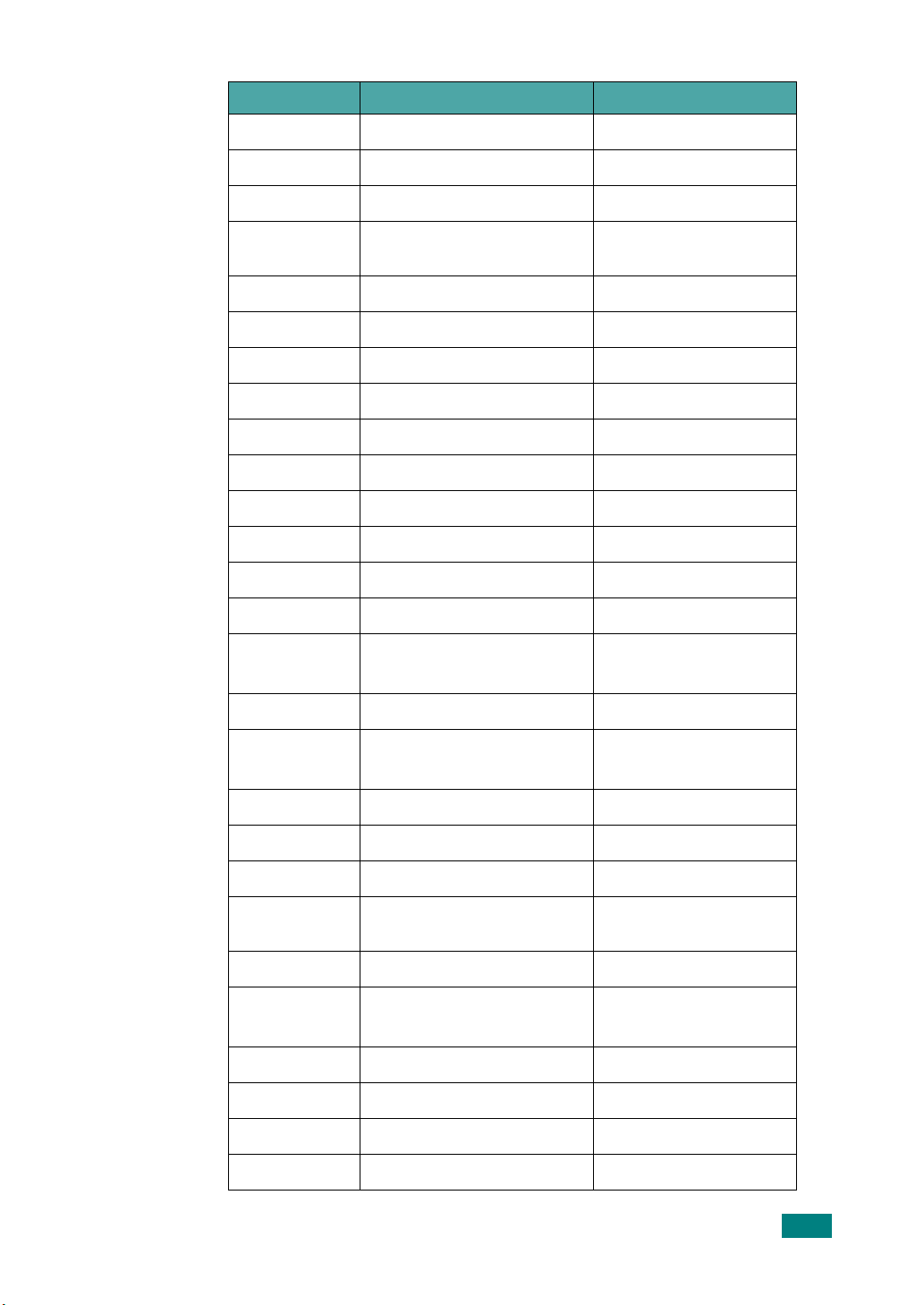
Country Customer Care Center Web Site
HUNGARY 06 40 985 985 www.samsung.com/hu
ITALIA 199 153 153 www.samsung.com/it
LUXEMBURG 02 261 03 710 www.samsung.lu
NETHERLANDS 0900 20 200 88
(€ 0,10/min)
NORWAY 231 627 22 www.samsung.com/no
POLAND 0 801 801 881 www.samsung.com/pl
PORTUGAL 80 8 200 128 www.samsung.com/pt
SLOVAKIA 0850 123 989 www.samsung.com/sk
SPAIN 902 10 11 30 www. samsung.com/es
SWEDEN 08 585 367 87 www.samsung.com/se
U.K 0870 242 0303 www.samsung.com/uk
RUSSIA 8-800-200-0400 www.samsung.ru
UKRAINE 8-800-502-0000 www.samsung.com/ur
AUSTRALIA 1300 362 603 www.samsung.com/au
CHINA 800-810-5858
010- 6475 1880
HONG KONG 2862 6001 www.samsung.com/hk
INDIA 3030 8282
1600 1100 11
www.sam sung. com / nl
www.samsung.com.cn
www.sam sung. com / in
INDONESIA 0800-112-8888 www.samsung.com/id
JAPAN 0120-327-527 www.samsung.com/jp
MALAYSIA 1800-88-9999 www.samsung.com/my
PHILIPPINES 1800-10-SAMSUNG
(7267864)
SINGAPORE 180 0-SAMSU NG (7267864) www.samsung.com/sg
THAILAND 1800-29-3232
02-689-3232
TAIWAN 0800-329-999 www.samsung.com/tw
VIETNAM 1 800 588 889 www.samsung.com/vn
SOUTH AFRICA 0860 7267864 (SAMSUNG ) www.samsung.com/za
U.A.E 800SAMSUNG (7267864) www.samsung.com/mea
www.sam sung. com / ph
www.sam sung. com / th
3
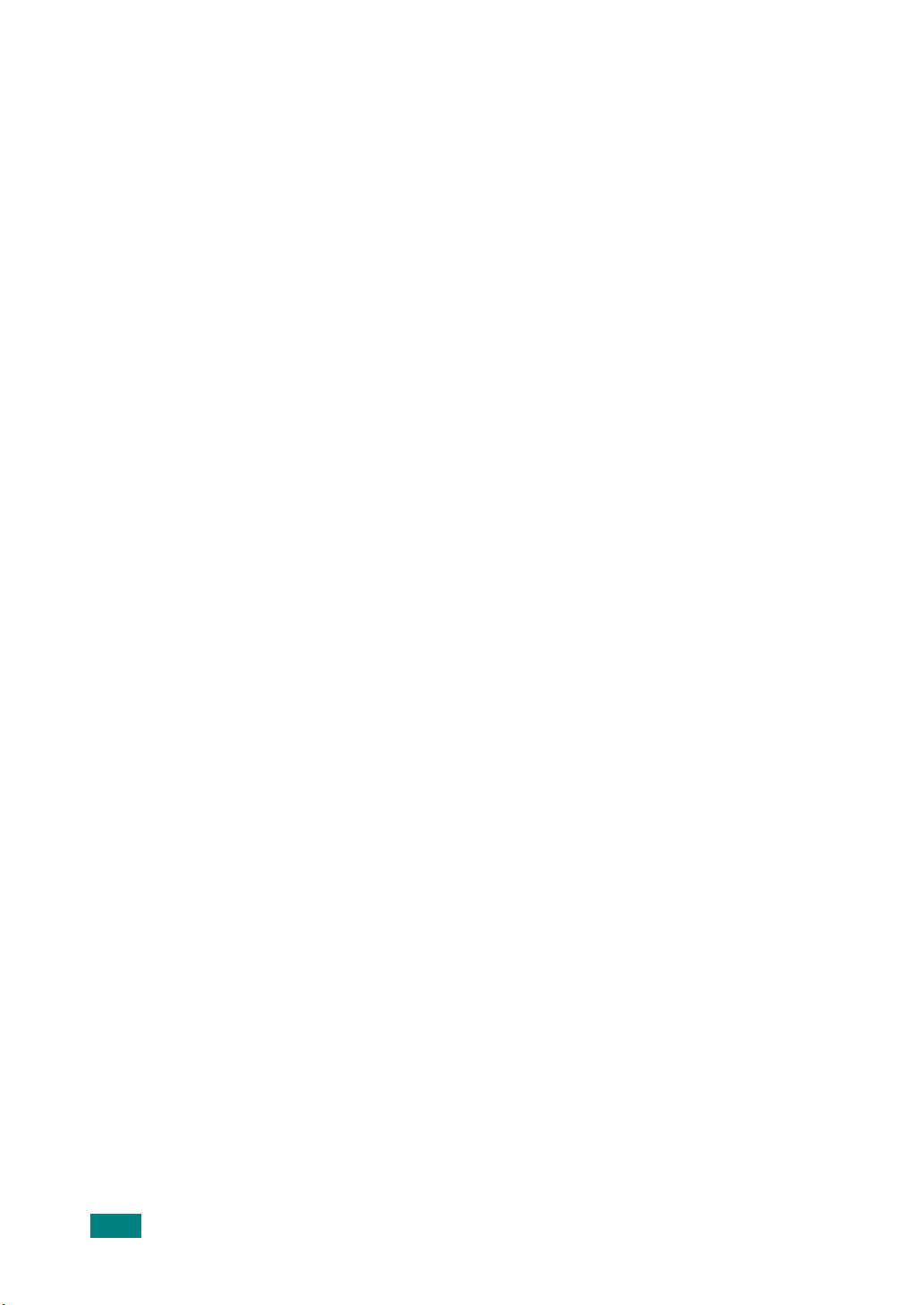
INNHOLD
Kapittel 1:
KOMME I GANG
Utpakking .................................................................... 1.2
Velge plassering ...................................................... 1.3
Bli kjent med komponentenes plassering .......................... 1.4
Sett fra forsiden ...................................................... 1.4
Sett fra baksiden ..................................................... 1.4
Kontrollpanelfunksjoner ............................................ 1.5
Sette inn tonerkassett ................................................... 1.6
Legge i papir ................................................................ 1.8
Skifte papirformat i papirskuffen ................................ 1.9
Koble til kabler og ledninger ......................................... 1.11
Slå på maskinen ......................................................... 1.13
Om Samsung-programvaren ........................................ 1.14
Skriverdriverens funksjoner .................................... 1.15
Installere Samsung-programvare i Windows ................... 1.16
Systemkrav .......................................................... 1.16
Installere Samsung-programvare ............................. 1.17
Installere Samsung SmarThru ................................. 1.20
Reparere programvare ................................................. 1.22
Avinstallere programvare ............................................. 1.23
Avinstallere MFP-driveren ....................................... 1.23
Avinstallere Samsung SmarThru .............................. 1.24
Endre skjermspråk ...................................................... 1.25
Angi papirformat og -type ............................................ 1.26
Bruke sparemoduser ................................................... 1.27
Tonersparingsmodus .............................................. 1.27
Strømsparemodus ................................................. 1.27
Kapittel 2:
4
PAPIRHÅNDTERING
Velge utskriftsmateriell .................................................. 2.2
Type, innskuff og kapasitet ....................................... 2.2
Retningslinjer for papir og spesielt materiell ................ 2.3
Velge utskuff ................................................................ 2.4
Skrive ut til fremre utskuff (forsiden ned) ................... 2.5
Skrive ut til bakre utmatingsåpning (forsiden opp) ....... 2.6
Legge papir i papirskuffen .............................................. 2.8
Bruke den manuelle materen .......................................... 2.9
Angi papirtype og -format for den manuelle materen .. 2.11
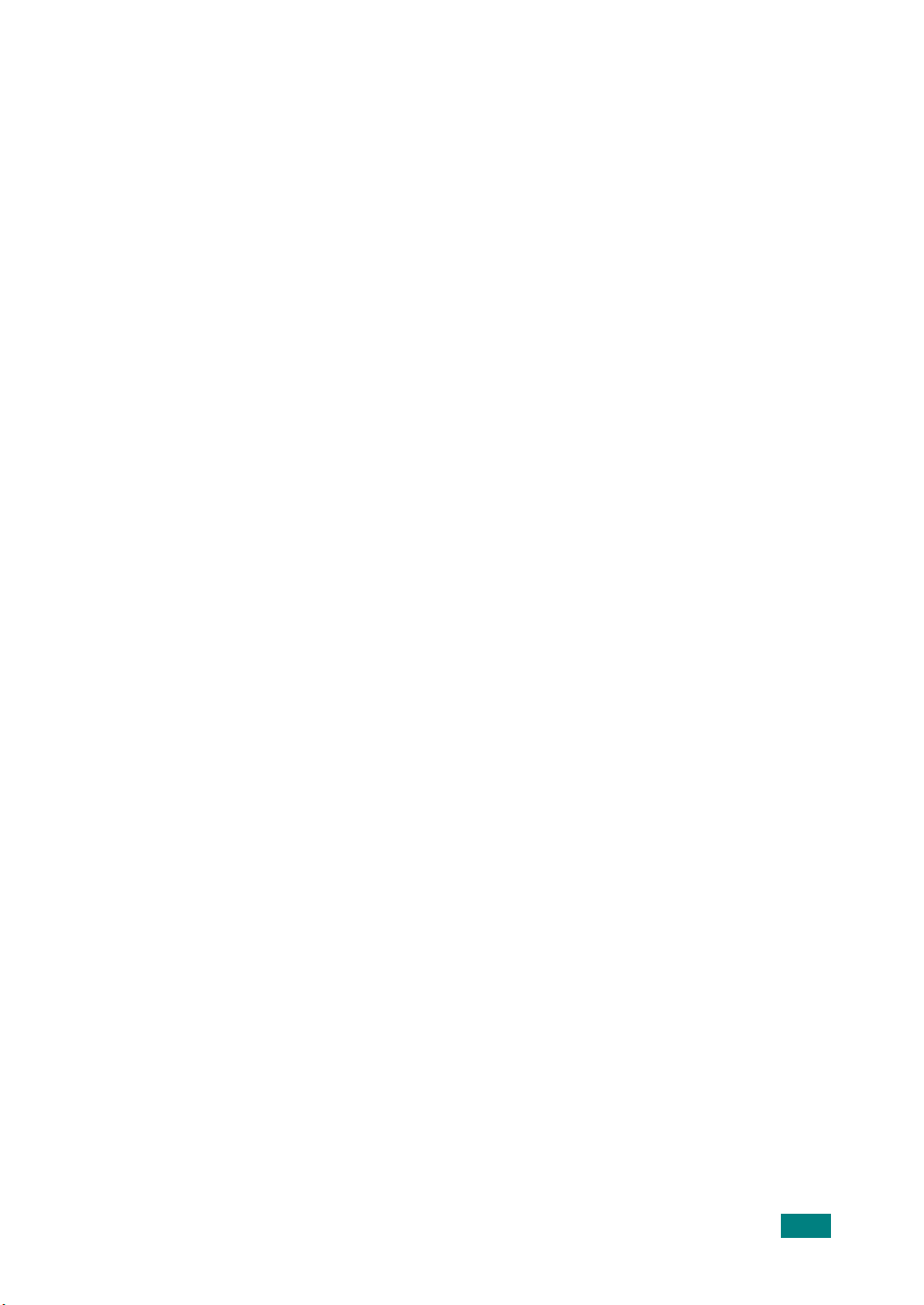
Kapittel 3:
UTSKRIFT
Skrive ut et dokument i Windows .................................... 3.2
Avbryte en utskriftsjobb ........................................... 3.5
Bruke en favorittinnstilling ........................................ 3.6
Bruke Hjelp ............................................................ 3.6
Angi papiregenskaper .................................................... 3.7
Angi grafikkegenskaper ................................................. 3.8
Skrive ut flere sider på ett enkelt ark ............................. 3.10
Skrive ut et forminsket eller forstørret dokument ............ 3.12
Tilpasse et dokument til et valgt papirformat .................. 3.13
Skrive ut plakater ....................................................... 3.14
Bruke vannmerker ...................................................... 3.15
Bruke et eksisterende vannmerke ............................ 3.15
Opprette et vannmerke .......................................... 3.16
Redigere et vannmerke .......................................... 3.17
Slette et vannmerke .............................................. 3.17
Bruke overlegg ........................................................... 3.18
Hva er et overlegg? ............................................... 3.18
Opprette et nytt sideoverlegg .................................. 3.18
Bruke et sideoverlegg ............................................ 3.20
Slette et sideoverlegg ............................................ 3.21
Konfigurere en lokalt delt skriver .................................. 3.22
I Windows 9x/Me ................................................... 3.22
I Windows NT 4.0/2000/XP ..................................... 3.23
Kapittel 4:
KOPIERING
Legge i papir for kopiering ............................................. 4.2
Klargjøre et dokument ................................................... 4.2
Lage en kopi ................................................................ 4.3
Angi kopieringsalternativer ............................................. 4.5
Lysstyrke ............................................................... 4.5
Antall kopier ........................................................... 4.5
Forminsket/forstørret kopi ........................................ 4.6
Originaltype ............................................................ 4.7
Bruke spesialkopifunksjoner ........................................... 4.8
Klonkopiering .......................................................... 4.8
Autotilpasning-kopiering ........................................... 4.9
2-sidig på 1 side .................................................... 4.10
2-opp-kopiering .................................................... 4.11
Plakatkopiering ..................................................... 4.12
Endre standardinnstillingene ......................................... 4.13
Angi Pause-alternativ .................................................. 4.14
5
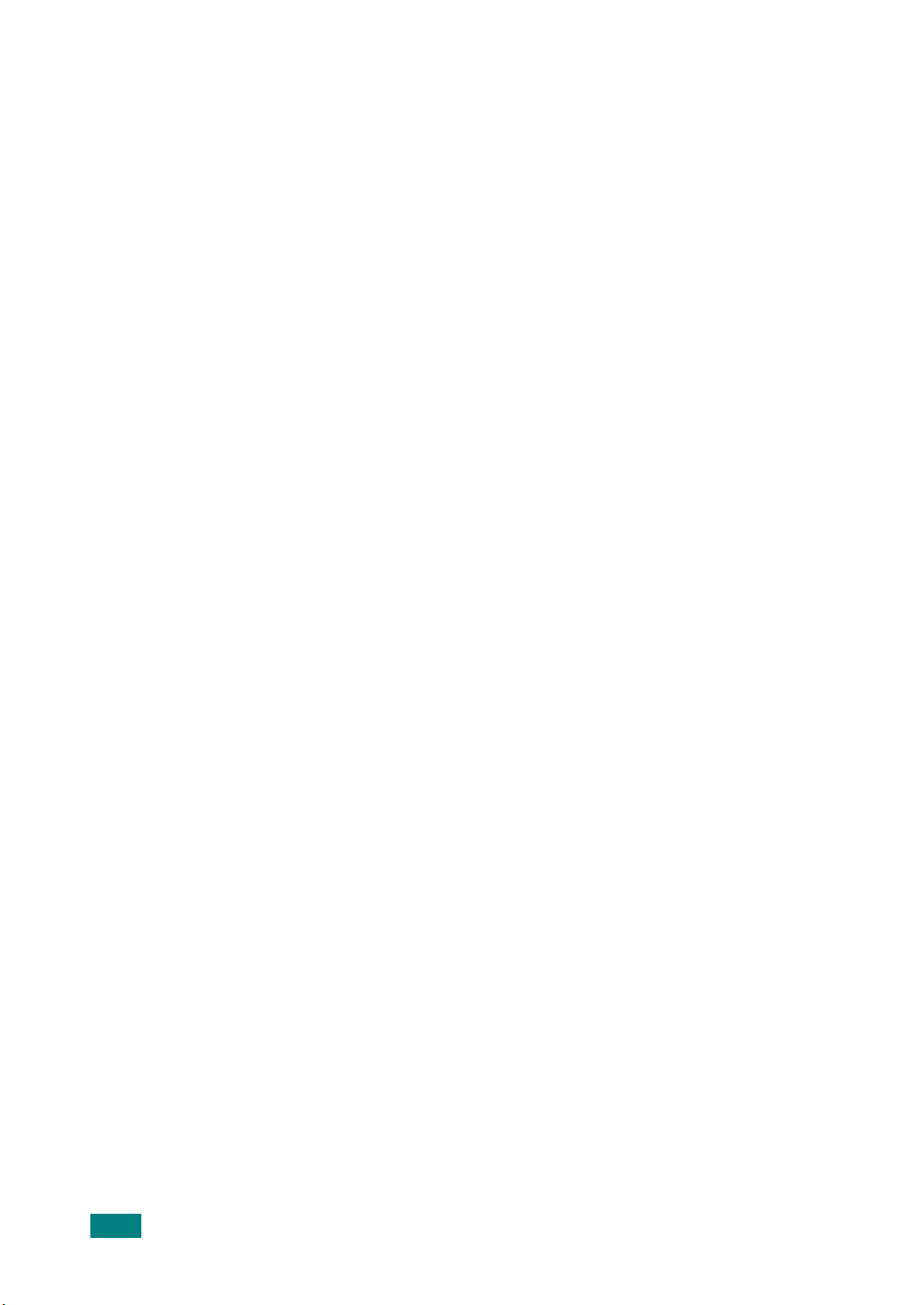
Kapittel 5:
SKANNING
Grunnleggende om skanning .......................................... 5.2
Skanne ved hjelp av Samsung SmarThru ......................... 5.2
Bruke hjelpen ......................................................... 5.5
Skanning med TWAIN-kompatibel programvare ................ 5.6
Kapittel 6:
Kapittel 7:
BRUKE SKRIVEREN I LINUX
Komme i gang .............................................................. 6.2
Installere MFP-driveren .................................................. 6.3
Systemkrav ............................................................ 6.3
Installere MFP-driveren ............................................ 6.4
Avinstallere MFP-driveren ......................................... 6.6
Bruke MFP Configurator ................................................. 6.7
Åpne MFP Configurator ............................................. 6.7
Printers Configuration .............................................. 6.8
Scanners Configuration ............................................ 6.9
MFP Ports Configuration ......................................... 6.10
Konfigurere skriveregenskaper ..................................... 6.11
Skrive ut et dokument ................................................. 6.12
Skrive ut fra applikasjoner ...................................... 6.12
Skrive ut filer ........................................................ 6.13
Skanne et dokument ................................................... 6.14
Bruke Image Editor ................................................ 6.18
VEDLIKEHOLD
Skrive ut systemdatalisten ............................................. 7.2
Tømme minnet ............................................................. 7.2
Rengjøre maskinen ....................................................... 7.3
Rengjøre utsiden ..................................................... 7.3
Rengjøre innsiden .................................................... 7.3
Rengjøre glassplaten ................................................ 7.5
Vedlikeholde tonerkassetten ........................................... 7.6
Omfordele toner ...................................................... 7.7
Skifte tonerkassett .................................................. 7.8
Rengjøre trommelen ................................................ 7.9
Forbruksvarer og reservedeler ........................................ 7.9
Bruke det eksterne kontrollpanelet ................................ 7.10
6
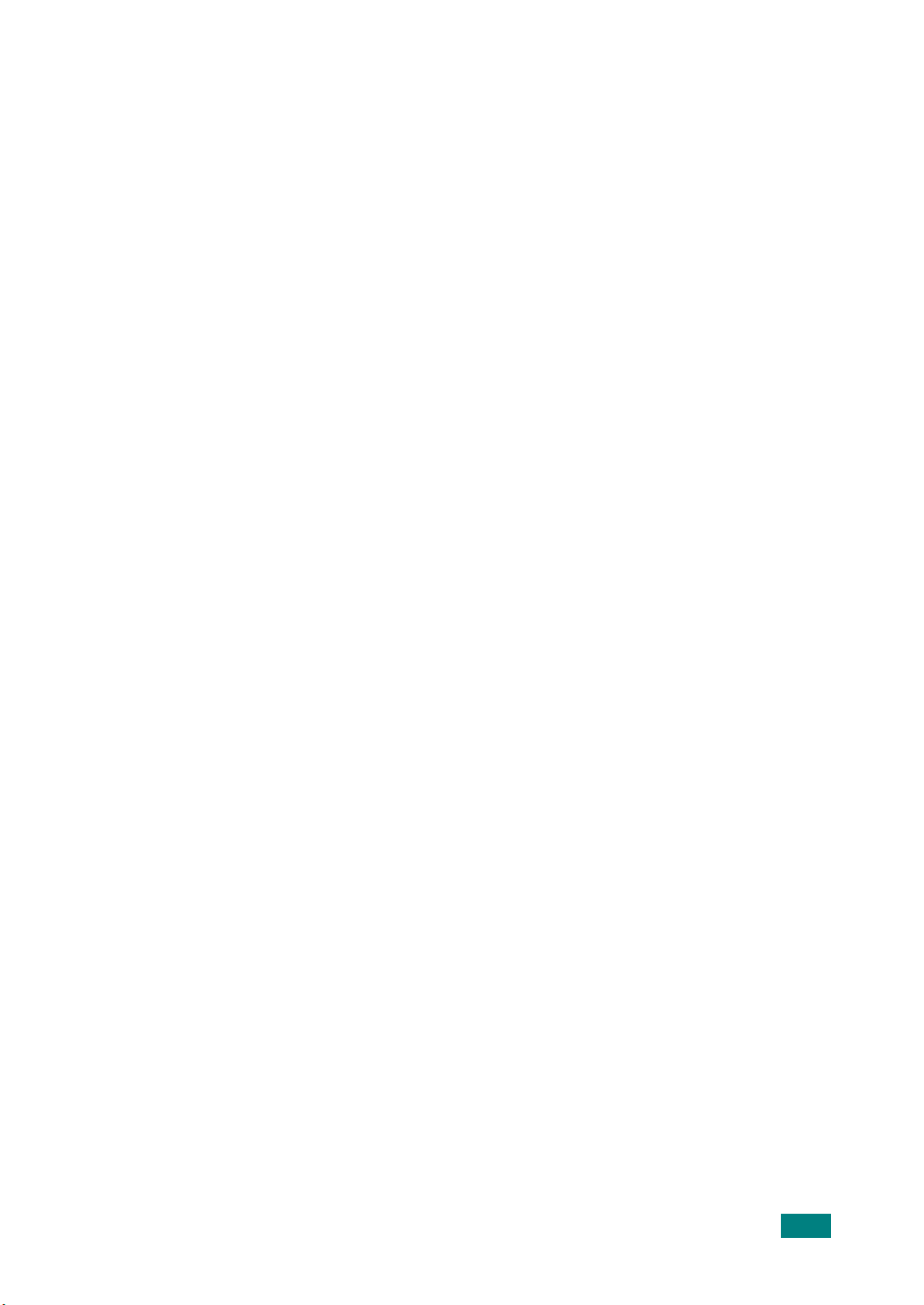
Kapittel 8:
FEILSØKING
Fjerne papirstopp .......................................................... 8.2
I papirskuffen ......................................................... 8.2
I papirutmatingsområdet .......................................... 8.3
Ved varmeelementet eller rundt tonerkassetten ........... 8.5
I den manuelle materen ........................................... 8.6
Tips for å unngå papirstopp ...................................... 8.6
Slette feilmeldinger i displayet ........................................ 8.8
Løse problemer ............................................................. 8.9
Papirmatingsproblemer ............................................ 8.9
Utskriftsproblemer ................................................. 8.10
Problemer med utskriftskvalitet ............................... 8.13
Kopieringsproblemer .............................................. 8.18
Skanneproblemer .................................................. 8.19
Vanlige Linux-problemer ......................................... 8.20
Tillegg A:
SPESIFIKASJONER
Generelle spesifikasjoner ............................................... A.2
Spesifikasjoner for skanner og kopieringsfunksjon ............. A.3
Skriverspesifikasjoner .................................................... A.4
Papirspesifikasjoner ...................................................... A.5
Oversikt ................................................................. A.5
Papirformater som støttes ........................................ A.6
Retningslinjer for bruk av papir ................................. A.7
Papirspesifikasjoner ................................................. A.8
Utskuffkapasitet ...................................................... A.8
Oppbevaring av papir ............................................... A.9
Konvolutter .......................................................... A.10
Etiketter ............................................................... A.12
Transparenter ....................................................... A.12
7
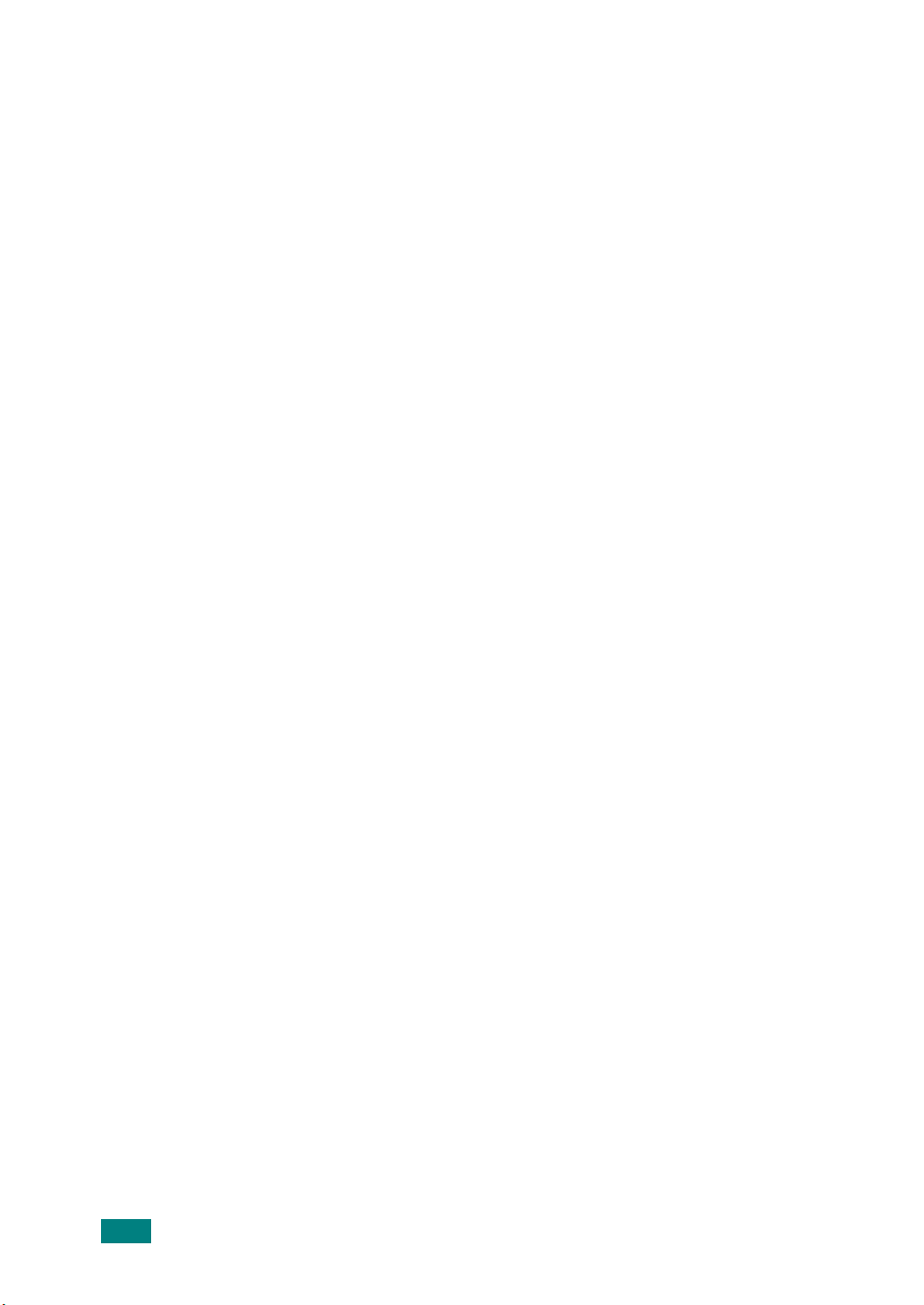
Viktige forholdsregler og sikkerhetsinformasjon
Når du bruker denne maskinen, kan du redusere faren for brann, elektrisk støt
og personskade ved alltid å følge disse grunnleggende forholdsreglene:
1. Les og forstå alle instruksjoner.
2. Bruk sunn fornuft når du håndterer elektrisk utstyr.
3. Ta hensyn til alle advarsler og instruksjoner på maskinen og i den medfølgende
dokumentasjonen.
4. Hvis en bruksanvisning virker motstridende i forhold til sikkerhetsinformasjonen,
skal sikkerhetsinformasjonen følges. Du kan ha misforstått bruksanvisningen.
Hvis du ikke finner ut av problemet, kontakter du selgeren eller servicemedarbeideren
for å få hjelp.
5. Ta maskinens støpsel ut av stikkontakten før rengjøring. Ikke bruk flytende eller
spraybaserte rengjøringsmidler. Bruk bare en fuktig klut ved rengjøring.
6. Ikke plasser maskinen på et ustabilt underlag. Den kan falle ned og forårsake
alvorlig skade.
7. Maskinen må aldri plasseres på, nær eller over en radiator, ovn, luftavkjøler eller
ventilasjonskanal.
8. Ikke la noe hvile på strømledningen. Ikke plasser maskinen på et sted der det
er fare for at personer kan tråkke på ledningene.
9. Ikke overbelast stikkontakter og skjøteledninger. Dette kan gi redusert ytelse,
og kan føre til økt fare for brann eller elektrisk støt.
10. Pass på at ikke kjæledyr tygger på strømledningen eller grensesnittkablene
til datamaskinen.
11. Skyv aldri objekter av noe slag inn i maskinen gjennom åpningene i kabinettet.
De kan komme nær steder med farlig spenning, slik at det oppstår fare for brann
eller støt. Ikke la det komme væske av noe slag på eller i maskinen.
12. Maskinen kan ha et tungt deksel for optimalt trykk på dokumentet, slik at
skanningen blir best mulig. I så fall må du holde godt i dekselet og senke
det sakte etter at du har plassert dokumentet på skanneglasset.
13. Reduser faren for elektrisk støt ved å ikke demontere maskinen. Ta den til
en kvalifisert servicetekniker hvis den må repareres. Hvis du åpner eller fjerner
deksler, kan du bli utsatt for farlig spenning eller annen risiko. Feil montering kan
føre til elektrisk støt når enheten tas i bruk igjen.
8
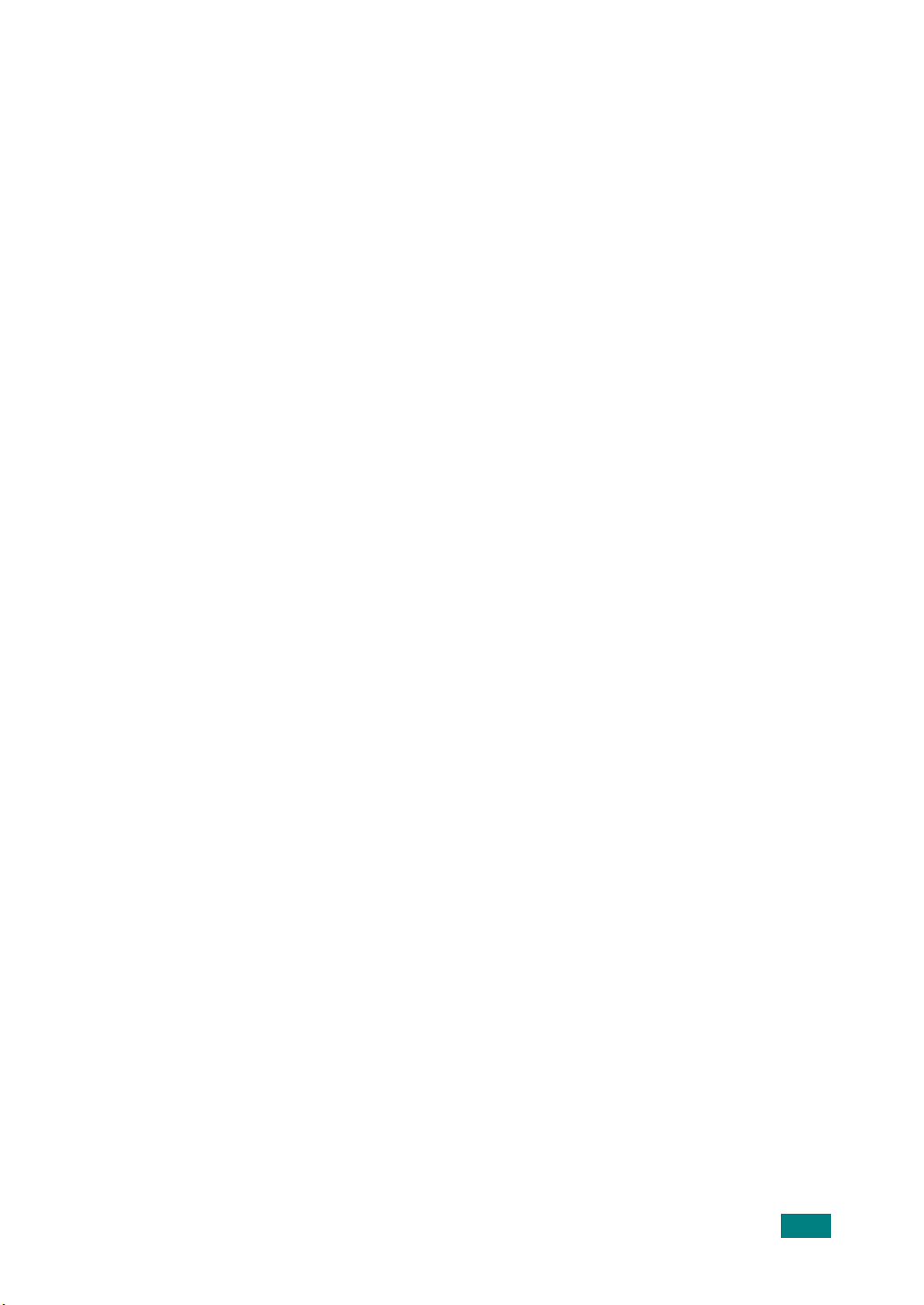
14. Koble maskinen fra PCen og stikkontakten, og kontakt kvalifisert servicepersonale
i følgende situasjoner:
• Hvis en del av strømledningen, støpselet eller tilkoblingskabelen blir skadet
eller frynset.
• Hvis det kommer væske inn i maskinen.
• Hvis maskinen utsettes for regn eller vann.
• Hvis maskinen ikke fungerer på riktig måte, selv om instruksjonene er fulgt.
• Hvis maskinen har falt ned, eller det ser ut til at kabinettet er skadet.
• Hvis maskinen plutselig og tydelig begynner å fungere annerledes.
15. Juster bare kontrollene som omtales i bruksanvisningen. Feil justering av andre
kontroller kan føre til skade, og kan kreve omfattende arbeid av en kvalifisert
servicetekniker for å få maskinen til å fungere normalt igjen.
16. Ikke bruk maskinen når det er lyn og torden. Det kan være risiko for elektrisk
støt fra lyn. Hvis det er mulig, bør du koble fra strømledningen mens det er lyn
og torden.
17. Hvis du skriver ut et stort antall kopier, kan overflaten på utskuffen bli varm.
Unngå å berøre overflaten. Hold barn borte fra overflaten.
18. TA VARE PÅ DISSE INSTRUKSJONENE.
9
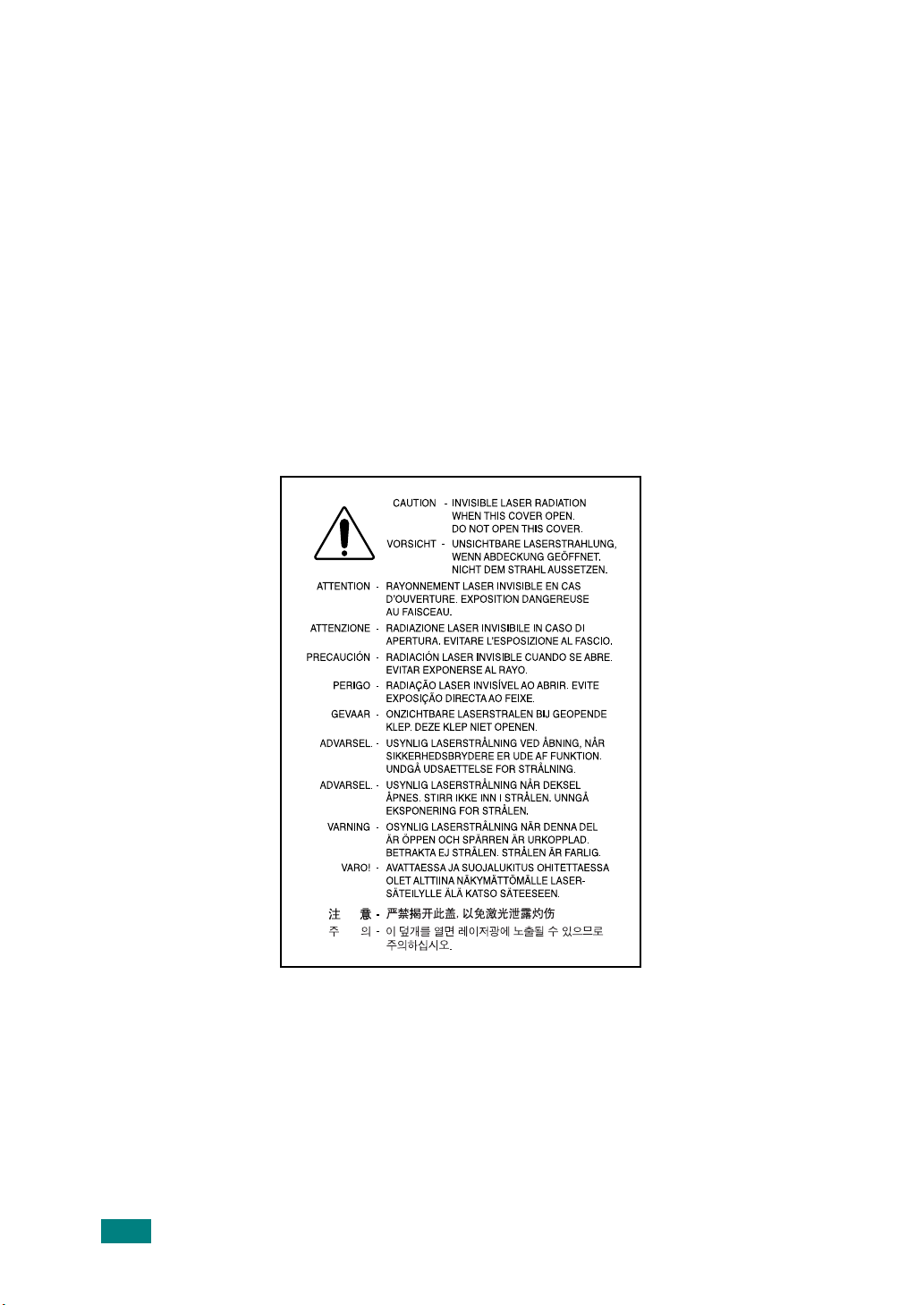
Sikkerhetserklæring om laserutstyr
Skriveren er sertifisert i USA som samsvarende med kravene i DHHS 21 CFR,
kapittel 1, underkapittel J for laserprodukter av klasse I (1), og er også sertifisert
som samsvarende med kravene i IEC 825 for laserprodukter av klasse I.
Laserprodukter av klasse I anses ikke som farlig utstyr. Lasersystemet og skriveren
for øvrig er konstruert slik at personer ikke kan utsettes for laserstråling over nivå
I under normal bruk eller normalt vedlikehold eller under service foretatt i samsvar
med instruksjonene.
ADVARSEL
Du må aldri bruke eller uføre service på skriveren hvis beskyttelsesdekselet er fjernet
fra laser/skanner-enheten. Den reflekterte strålen kan skade øynene, selv om den
usynlig. Når du bruker dette produktet, kan du redusere faren for brann, elektrisk
støt og personskade ved alltid å følge disse grunnleggende forholdsreglene:
10
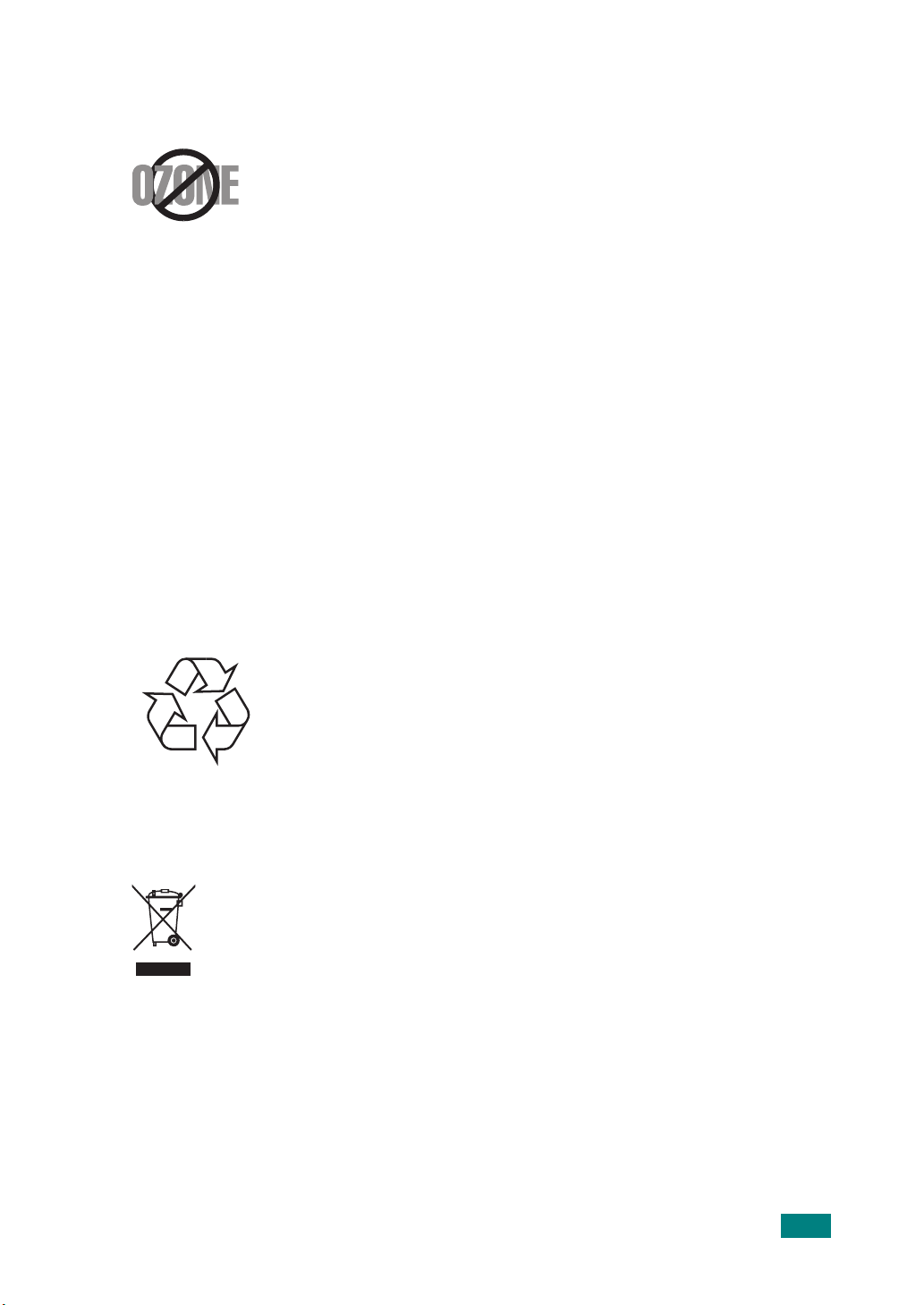
Ozon
Strømsparing
Maskinen produserer ozon under normal bruk. Ozongassen
som produseres, er ikke farlig for brukeren. Det anbefales
imidlertid at maskinen plasseres på et sted med god
ventilasjon.
Hvis du vil ha mer informasjon om ozon, kan du kontakte
nærmeste Samsung-forhandler.
Denne maskinen er utstyrt med et avansert
strømsparingssystem som reduserer strømforbruket
når den ikke er i aktiv bruk.
Hvis skriveren ikke mottar data i løpet av en angitt
tidsperiode, reduseres strømforbruket automatisk.
Energy Star-merket innebærer ikke noen EPA-garanti
for noen maskin eller noen tjeneste.
Resirkulering
Produktinnpakningen bør resirkuleres eller avhendes
på en miljømessig forsvarlig måte.
Korrekt avhending av dette produkt
(Avfall elektrisk og elektronisk utstyr)
Denne merkingen som vises på produktet eller dens dokumentasjon, indikerer at den ikke skal kastes sammen med annet
husholdningsavfall ved slutten av sin levetid. For å hindre mulig
skade på miljøet eller menneskelig helse fra ukontrollert avfallsavhending, vennligst atskill dette fra andre typer avfall og
resirkuler det ansvarlig for å fremme bærekraftig gjenbruk av
materielle ressurser.
Husholdningsbrukere bør kontakte enten forhandleren de kjøpte produktet av,
eller lokale myndigheter, for detaljer om hvor og hvordan de kan frakte denne
artikkelen for miljømessig trygg r esirkulering.
Forretningsbrukere bør kontakte sin leverandør og undersøke vilkårene i kjøpekontrakten. Dette produktet skal ikke blandes med annet kommersielt avfall
som skal kastes.
11
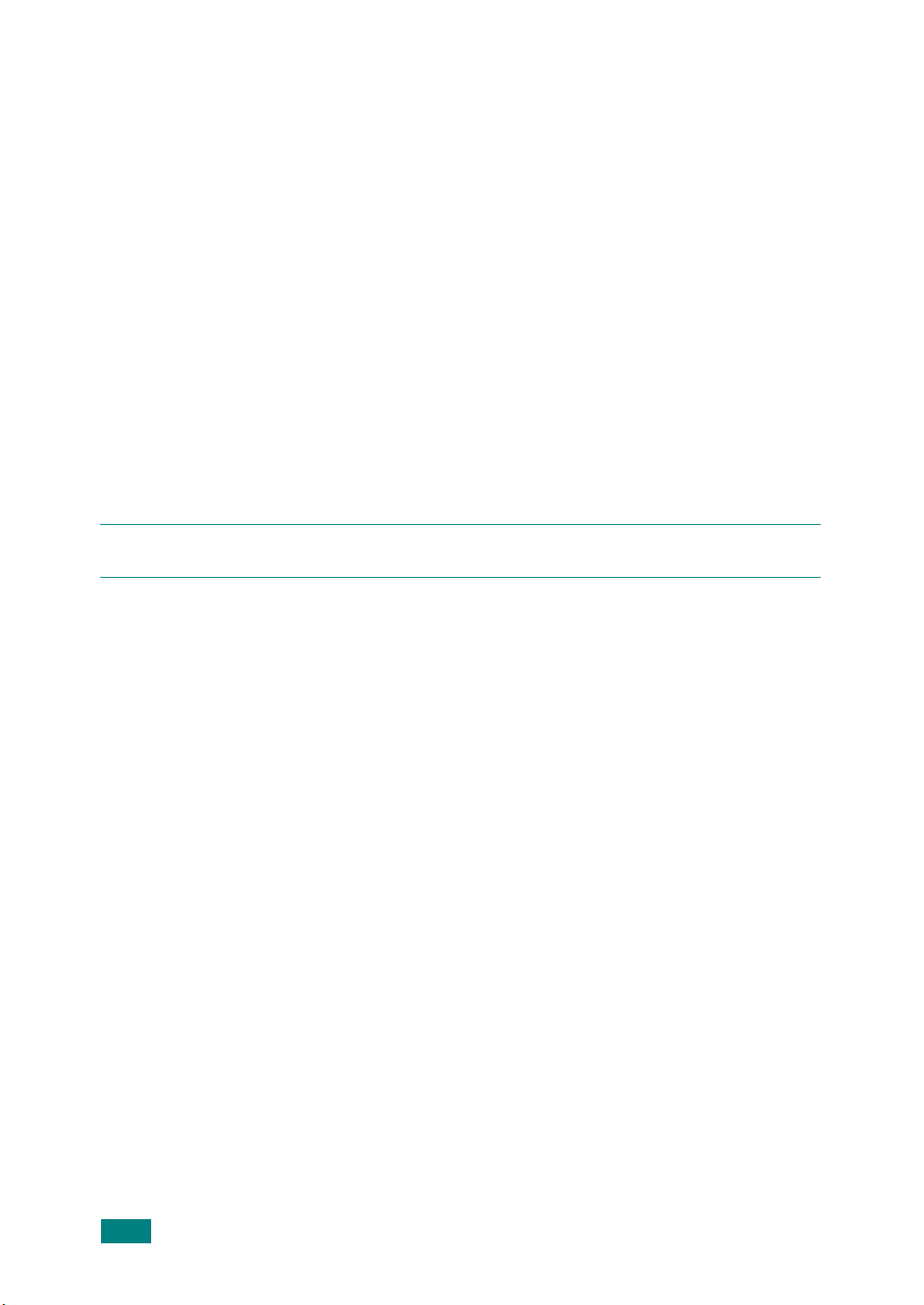
Radiostøy
FCC-informasjon til brukeren
Dette utstyret er testet og funnet i samsvar med digitalt utstyr i klasse B, ifølge del 15
i FCC-forskriftene. Disse grensene er satt for å gi rimelig beskyttelse mot skadelige
forstyrrelser ved installasjon i privatbolig. Utstyret produserer, bruker og kan utstråle
radiofrekvensenergi. Det kan forstyrre radiokommunikasjon hvis det ikke installeres
og brukes i samsvar med instruksjonene. Det finnes imidlertid ingen garanti for at
det ikke vil oppstå forstyrrelser fra en bestemt installasjon. Hvis utstyret virker
forstyrrende på mottak av radio- eller TV-signaler, noe som kan fastslås ved å slå
utstyret av og på, ber vi brukeren forsøke å eliminere forstyrrelsene med ett eller
flere av følgende tiltak:
• Juster eller endre plassering av mottakerantennen.
• Øk avstanden mellom utstyret og mottakeren.
• Koble utstyret til en stikkontakt på en annen strømkrets enn den mottakeren
er koblet til.
• Søk hjelp hos forhandleren eller hos en erfaren radio- eller TV-tekniker.
F
ORSIKTIG
ansvarlig for å overholde standardene, kan føre til at det ikke lenger er tillatt å bruke utstyret.
:
Endringer eller modifikasjoner som ikke er godkjent av produsenten som er
Bestemmelser om radiointerferens i Canada
Denne digitale enheten overskrider ikke grenseverdiene for klasse B med hensyn
til avgivelse av radiostøy fra digitalt utstyr, slik dette fremgår av standarden "Digital
Apparatus", ICES-003, fra Industry and Science Canada.
Cet appareil numérique respecte les limites de bruits radioélectriques applicables aux
appareils numériques de Classe B prescrites dans la norme sur le matériel brouilleur:
“Appareils Numériques”, ICES-003 édictée par l’Industrie et Sciences Canada.
12
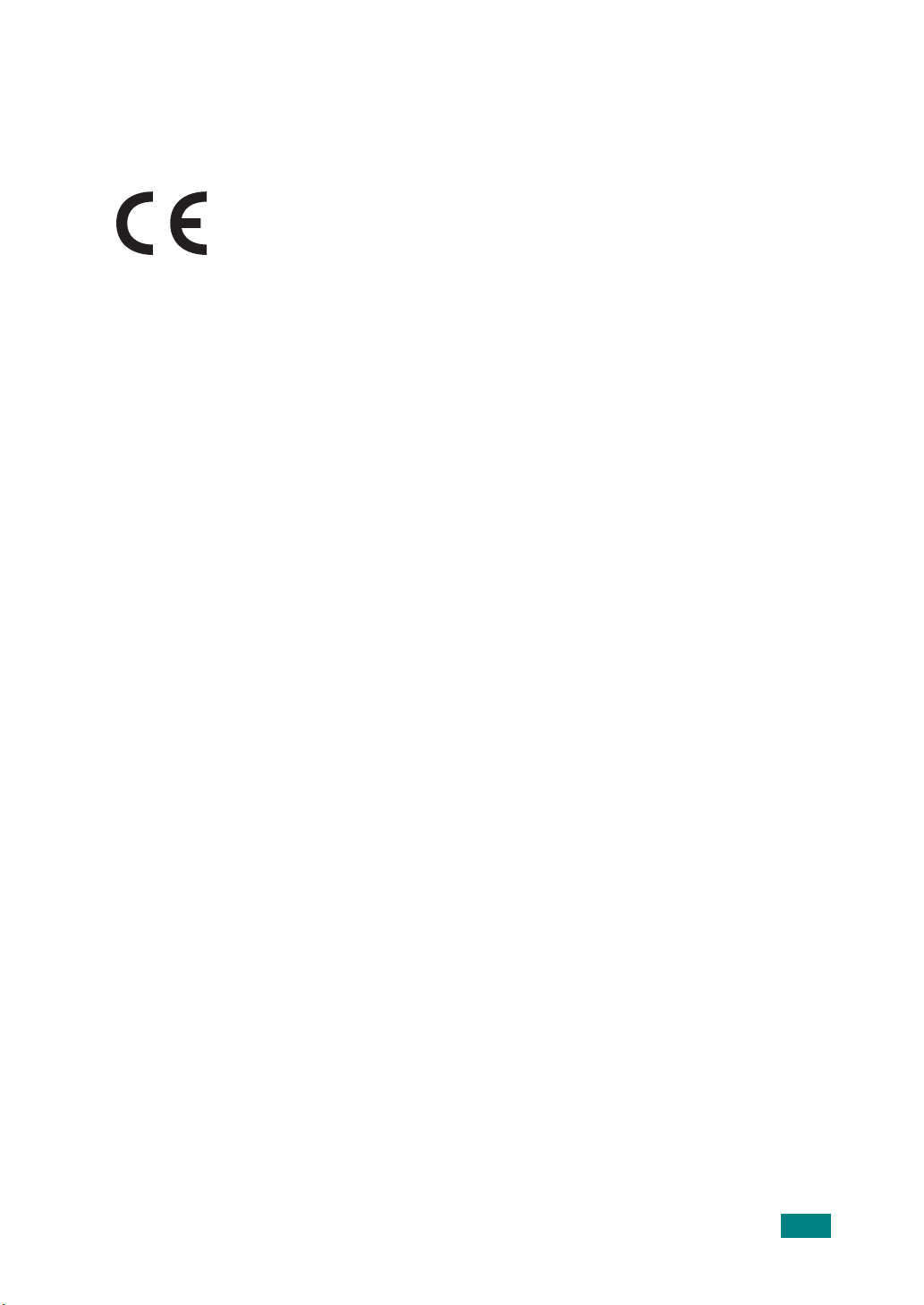
Samsvarserklæring (land i Europa)
Godkjenninger og sertifiseringer
CE-merket på dette produktet symboliserer samsvarserklæringen
fra Samsung Electronics Co., Ltd. i forhold til følgende relevante
93/68/EØF-direktiver fra EU, angitt ved dato:
1. januar 1995
lovgivning om lavspenningsutstyr.
1. januar 1996
av medlemsstatenes lovgivning om elektromagnetisk kompatibilitet.
9. mars 1999
og gjensidig godkjenning av utstyrets samsvar.
En fullstendig erklæring med opplysninger om relevante direktiver og standarder
kan fås fra representanten for Samsung Electronics Co., Ltd.
: Rådsdirektiv 73/23/EØF om tilnærming av medlemsstatenes
: Rådsdirektiv 89/336/EØF (92/31/EØF) om tilnærming
: Rådsdirektiv 1999/5/EF om radioutstyr og teleterminalutstyr
EU-sertifisering
Sertifisering i henhold til direktiv 1999/5/EF om radioutstyr
og teleterminalutstyr (faks)
Dette produktet fra Samsung er egensertifisert av Samsung for enkeltterminaltilkobling
til det analoge, svitsjede offentlige telenettet (PSTN) i europeiske land i samsvar med
direktiv 1999/5/EF. Produktet er konstruert for å fungere sammen med nasjonale
PSTN-nettverk og kompatible PBX-nettverk i de europeiske landene.
Hvis du får problemer, bør du først kontakte den europeiske QA-laben til Samsung
Electronics Co., Ltd.
Produktet er testet mot TBR21 og/eller TBR38. Som en hjelp til bruk og tilrettelegging
av terminalutstyr som samsvarer med denne standarden, har European
Telecommunication Standards Institute (ETSI) utgitt et veildende dokument
(EG 201 121) som inneholder merknader og tilleggskrav som skal sikre
nettverkskompatibilitet for TBR21-terminaler. Produktet er konstruert med tanke
på og samsvarer helt og fullt med alle relevante merknader/krav i dette dokumentet.
13
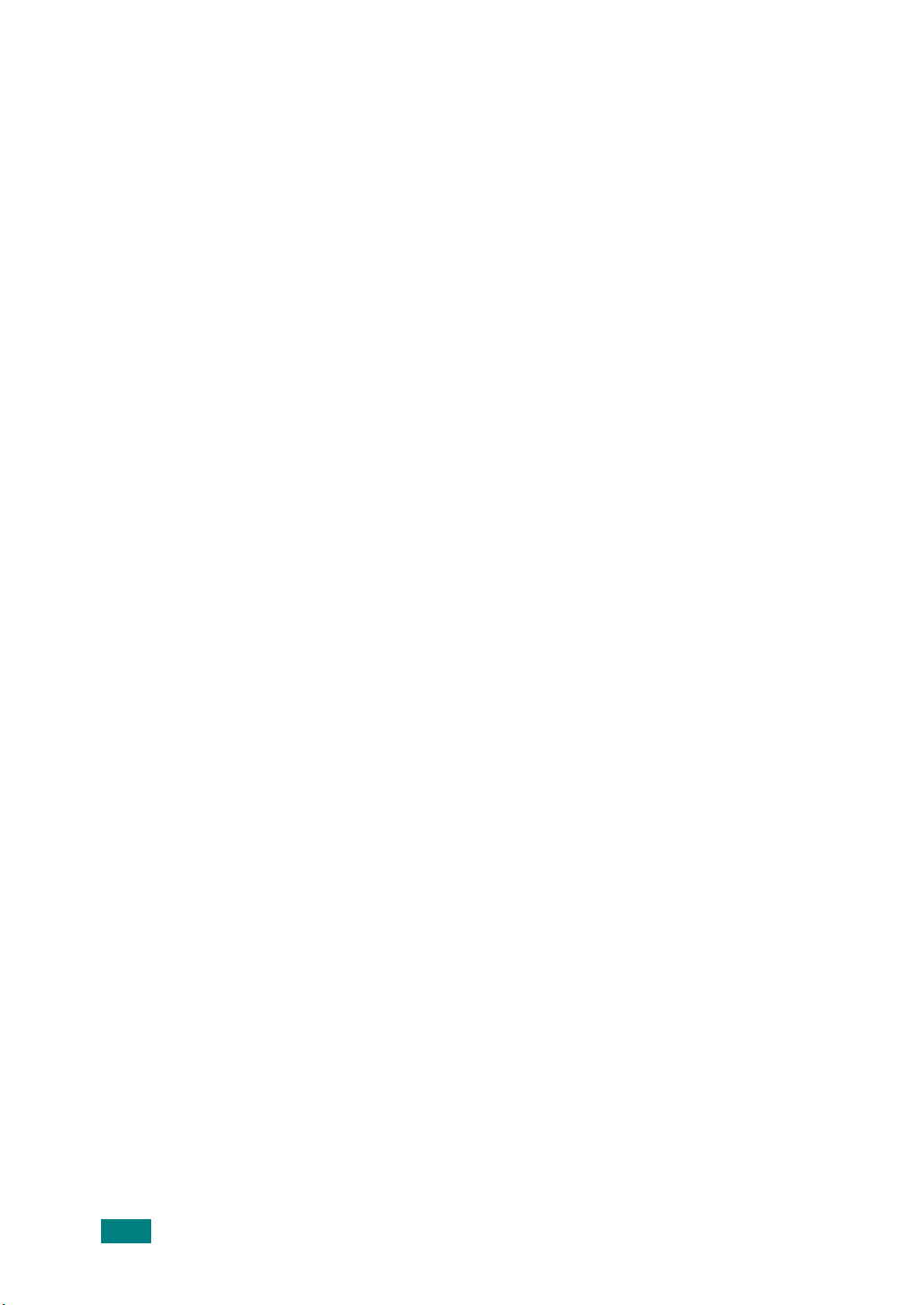
Bytte ut det monterte støpselet
(gjelder bare Storbritannia)
V
IKTIG
På strømledningen til denne maskinen er det montert et standardstøpsel med
13 ampere (BS 1363), og den har en sikring på 13 ampere. Når du bytter eller
undersøker sikringen, må du sette på plass riktig sikring med 13 ampere. Deretter
må du sette på igjen sikringsdekselet. Hvis du har mistet sikringsdekselet, må du ikke
bruke støpselet før du har fått et nytt sikringsdeksel.
Kontakt selskapet der maskinen ble kjøpt.
Støpselet med 13 ampere er den vanligste typen i Storbritannia, og bør passe. Noen
bygninger (hovedsakelig gamle bygninger) har ikke vanlige stikkontakter for støpsler
med 13 ampere. Da må du kjøpe en passende adapter. Ikke fjern det monterte støpselet.
A
DVARSEL
Hvis du kutter av det monterte støpselet, må du kassere det umiddelbart.
Du må ikke sette inn nye ledninger i støpselet. Du kan få elektrisk støt hvis
du deretter setter det inn i en stikkontakt.
V
IKTIG ADVARSEL
: Du må jorde denne maskinen.
Lederne i strømledningen har følgende fargekoder:
• Grønn og gul: Jordet
•Blå: Nøytral
• Brun: Spenningsførende
Hvis lederne i strømledningen ikke samsvarer med fargemerkingen i støpselet, gjør
du følgende:
Koble den grønne og gule lederen til støpselpinnen som er merket med bokstaven "E"
(eller et annet jordingssymbol), eller er grønn og gul eller grønn.
Koble den blå lederen til støpselpinnen som er merket med bokstaven "N" eller er svart.
Koble den brune lederen til støpselpinnen som er merket med bokstaven "L" eller er rød.
Du må ha en sikring med 13 ampere i støpselet, adapteren eller fordelingstavlen.
14
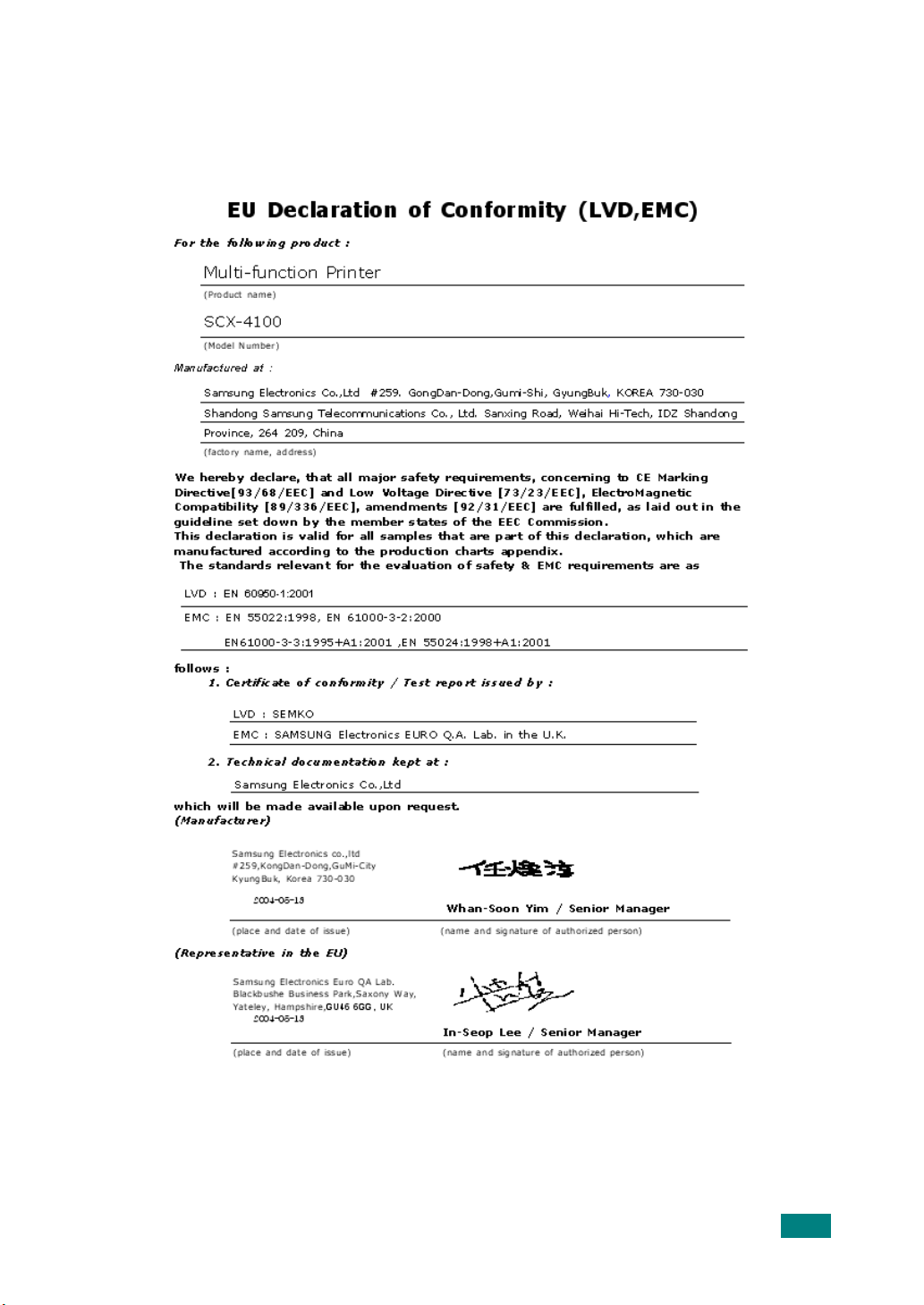
15
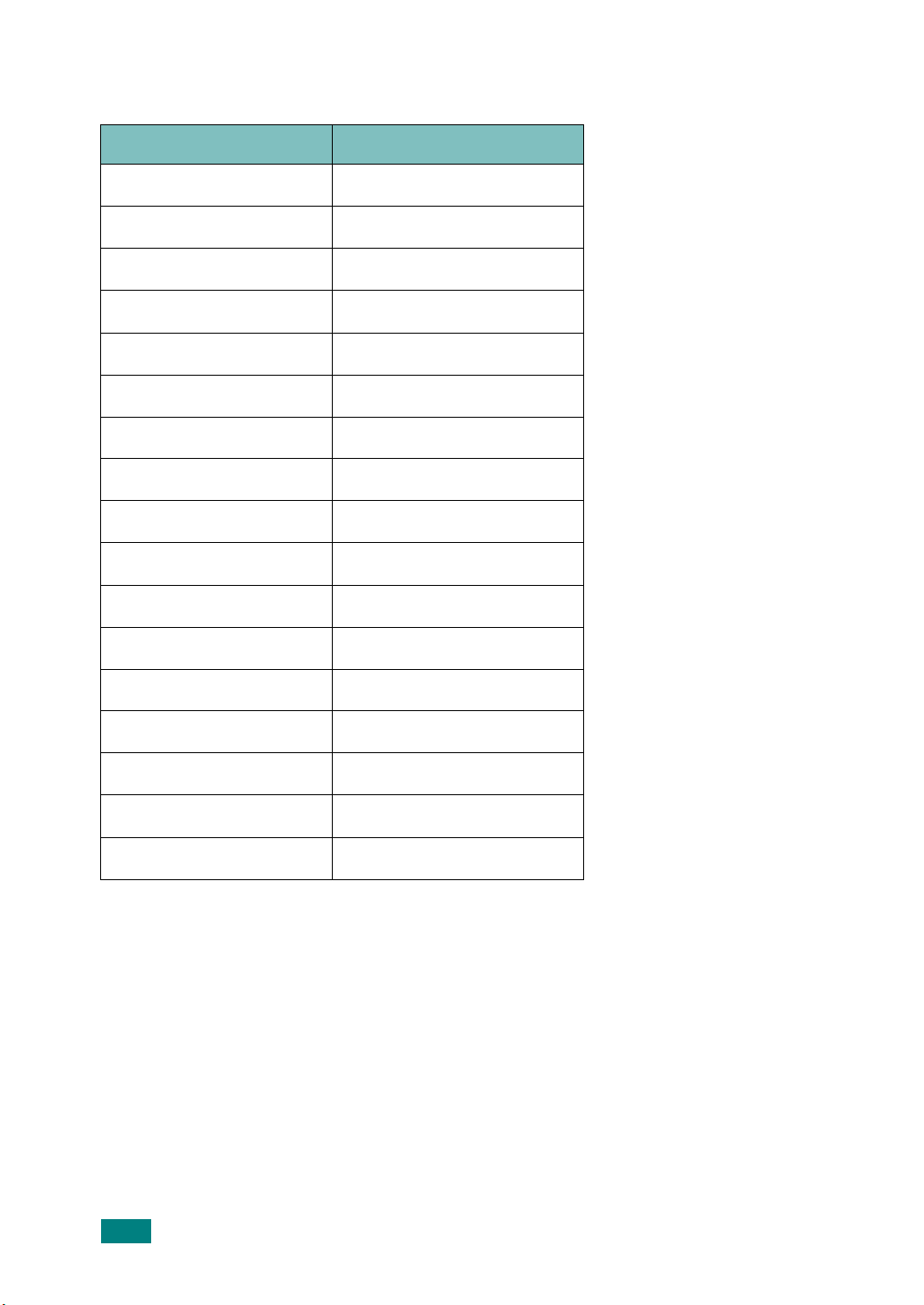
Differences Between British and American English
British English American English
Cancelling Canceling
Favourite Favorite
Colour Color
Colours Colors
Coloured Colored
Centre Center
Grey Gray
Greyscale Grayscale
Millimetres Millimeters
Discolour Discolor
Fibre Fiber
Emphasise Emphasize
Recognise Recognize
Organise Organize
Authorise Authorize
Customise Customize
Labelling Labeling
16
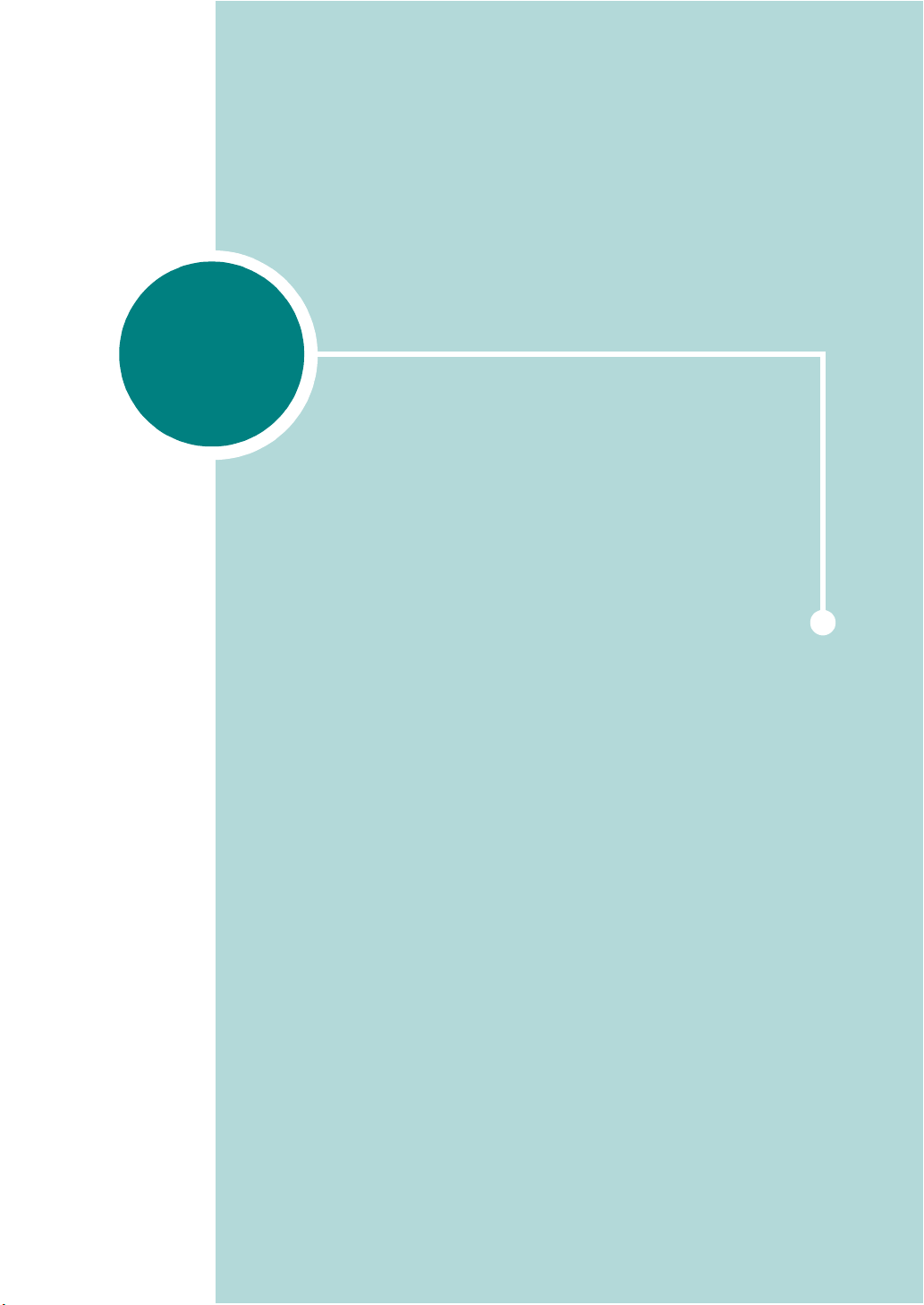
1
KOMME I GANG
Takk for at du kjøpte dette multifunksjonsproduktet.
Maskinen har funksjoner for utskrift, kopiering og skanning.
Dette kapittelet gir deg trinnvise instruksjoner om hvordan
du installerer maskinen.
Dette kapittelet inneholder følgende:
• Utpakking
• Bli kjent med komponentenes plassering
• Sette inn tonerkassett
• Legge i papir
• Koble til kabler og ledninger
• Slå på maskinen
Installere programvare
• Om Samsung-programvaren
• Installere Samsung-programvare i Windows
• Reparere programvare
• Avinstallere programvare
Konfigurere maskinen
• Endre skjermspråk
• Angi papirformat og -type
• Bruke sparemoduser
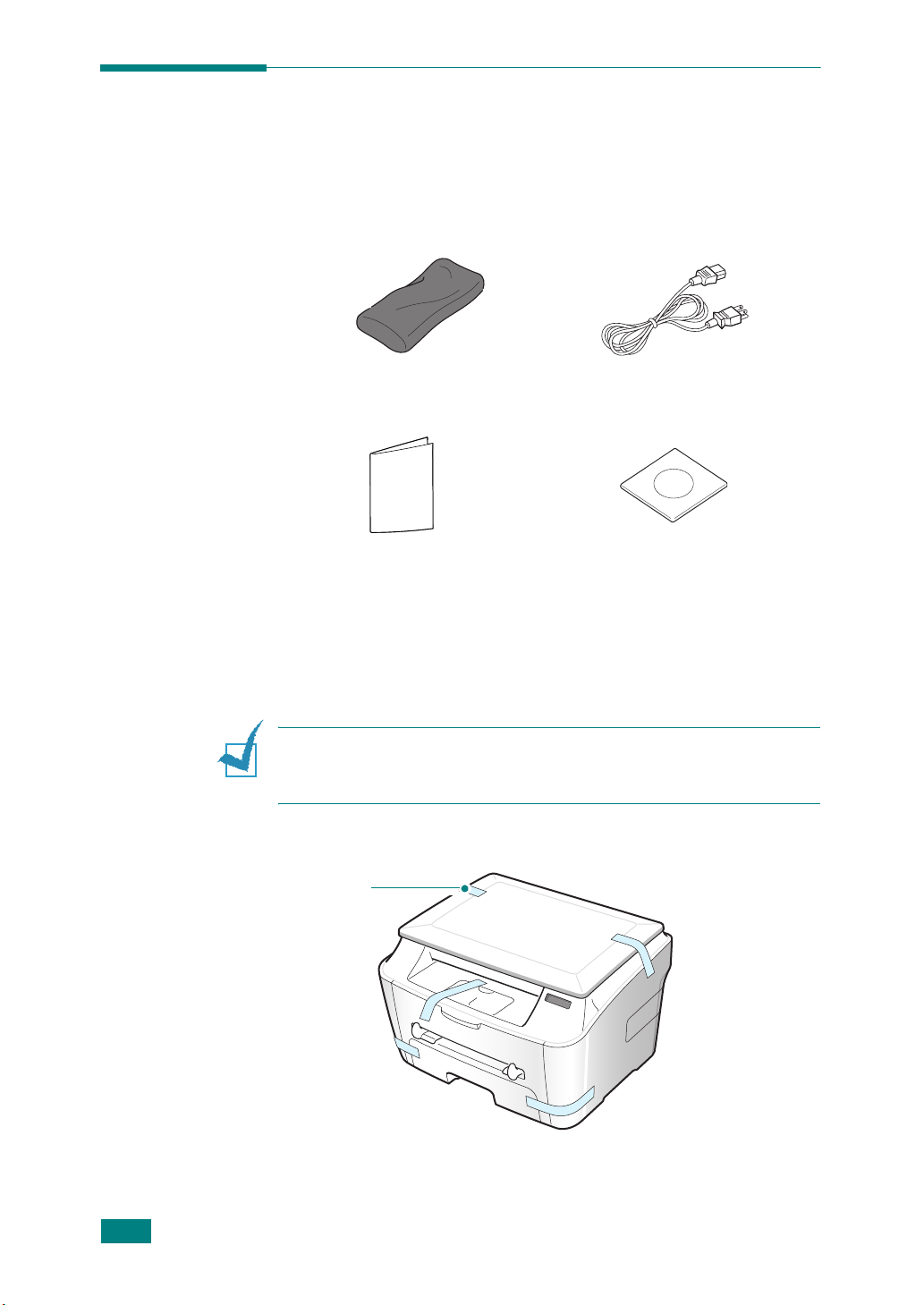
Utpakking
Ta maskinen og alt tilbehøret ut av kartongen. Kontroller
at følgende tilbehør følger med maskinen. Hvis noe mangler,
bes du ta kontakt med forhandleren du kjøpte maskinen hos.
Starttonerkassett
*
Hurtigreferanse for oppsett
Strømledning
CD
**
***
* Tonerkassettene for 1000 og 3000 sider har forskjellig form.
** Strømledningens utseende kan være forskjellig fra land til land.
*** CDen inneholder MFP-driveren, SmarThru-programvaren,
brukerhåndbøkene og Adobe Acrobat Reader. SmarThruprogramvaren omfatter verktøyene for skanning, kopiering,
utskrift og mange andre funksjoner.
M
ERK
:
• Strømledningen må kobles til en jordet stikkontakt.
• Komponentene kan variere fra land til land.
Fjern pakketapen fra forsiden, baksiden og sidene av maskinen.
Tape
1.2
K
OMME I GANG

Velge plassering
Velg et plant, stabilt sted med tilstrekkelig plass for luftsirkulasjon.
Sørg for at det er nok plass rundt til å åpne deksler og skuffer.
Området skal ha god ventilasjon og være beskyttet mot direkte
sollys, varmekilder, kulde og fuktighet. Ikke plasser maskinen
for nær kanten på en kontorpult eller et bord.
Nødvendig klaring
•
Forside
•
Bakside
Høyre
•
: 482,6 mm
: 100 mm (nok plass til ventilasjon)
: 100 mm
(nok plass til at papirskuffene kan tas ut)
1
•
Venstre
: 100 mm (nok plass til ventilasjon)
K
OMME I GANG
1.3
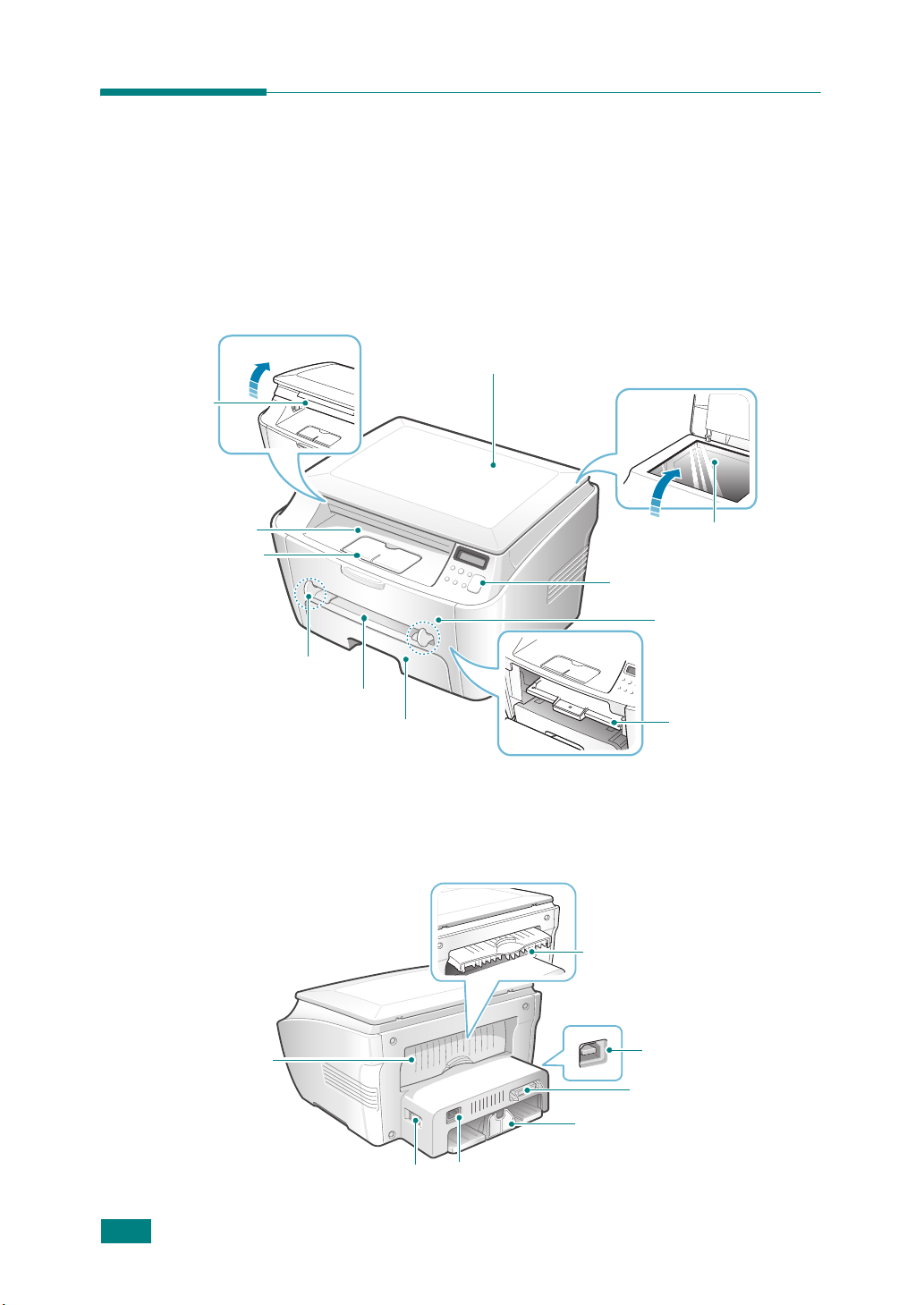
Deksel for
papirstopp
Bli kjent med komponentenes plassering
Dette er maskinens hovedkomponenter:
Sett fra forsiden
Dokumentdeksel
Fremre utskuff
(forside ned)
Fremre
utskufforlengelse
Papirførere for
manuell mater
Manuell
mater
Papirskuff
Sett fra baksiden
Glassplate
Kontrollpanel
Frontdeksel
Tonerkassett
Bakre
utmatingsåpning
(forside opp)
1.4
Bakre deksel
K
OMME I GANG
Strømbryter
USB-kontakt
Parallellkontakt
Papirlengdefører
Kontakt for nettstrømledning
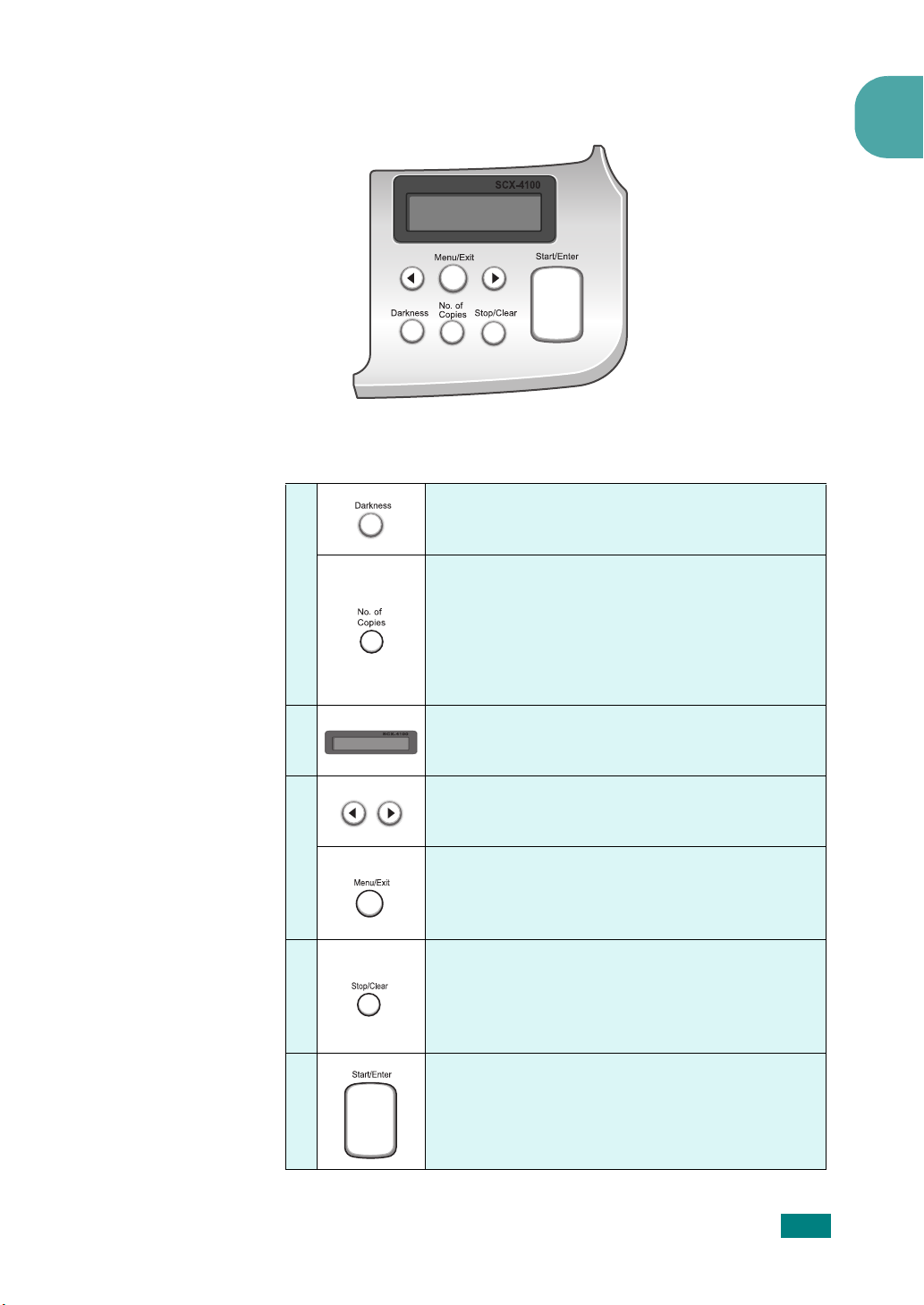
Kontrollpanelfunksjoner
1
1
K
O
P
E
R
N
G
2
3
4
Justerer kontrasten på dokumentene
i den aktuelle faksjobben.
I
I
Velger antall kopier.
Viser gjeldende status og anmodninger
under bruk.
Blar gjennom alternativene for det valgte
menyelementet.
Aktiverer menymodus, ruller gjennom de
tilgjengelige menyene og tar deg tilbake
til standby-modus.
Stanser en operasjon når som helst.
I standby-modus slettes/avbrytes
kopivalgene, som for eksempel lysstyrke
og antall kopier.
5
Bekrefter valget i displayet og starter en jobb.
K
OMME I GANG
1.5
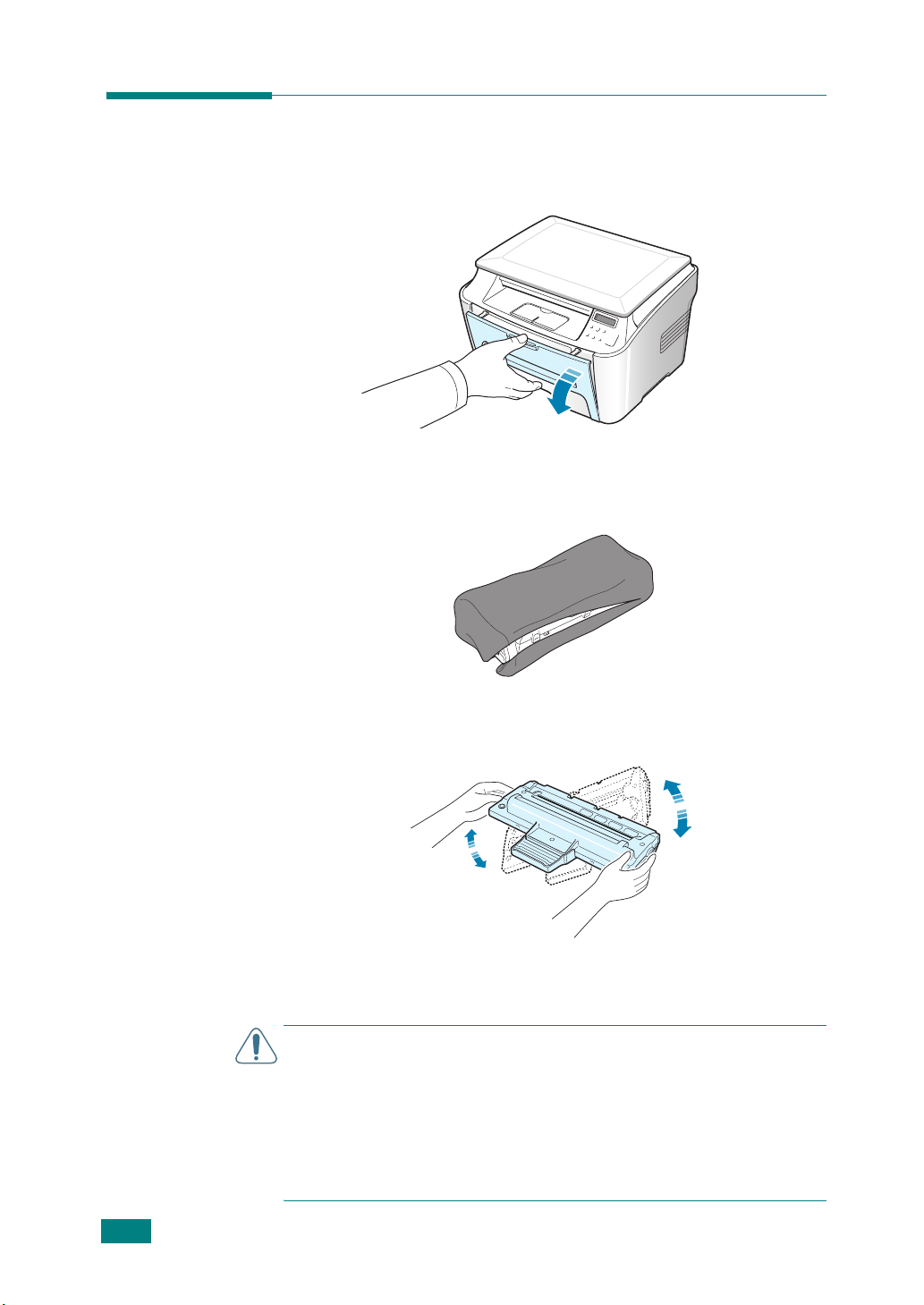
Sette inn tonerkassett
1
Åpne frontdekselet.
2
Ta starttonerkassetten ut av emballasjen. Ikke bruk
en kniv eller en annen skarp gjenstand. Det kan lage
riper i kassettrommelen.
1.6
K
OMME I GANG
3
Rull kassetten forsiktig 5–6 ganger for å fordele toneren
jevnt inni kassetten.
Grundig rulling av kassetten sikrer maksimalt antall
utskrifter per kassett.
F
ORSIKTIG
• Tonerkassetten må ikke utsettes for lys i mer enn noen få minutter
fordi for mye lys kan skade den. Dekk den med et stykke papir
hvis den blir stående utildekket i mer enn noen få minutter,
og oppbevar den på et flatt og rent sted.
• Hvis du får toner på tøyet, må du tørke den av med en tørr klut
og vaske tøyet i kaldt vann. Varmt vann får toneren til å feste
seg i stoffet.
:
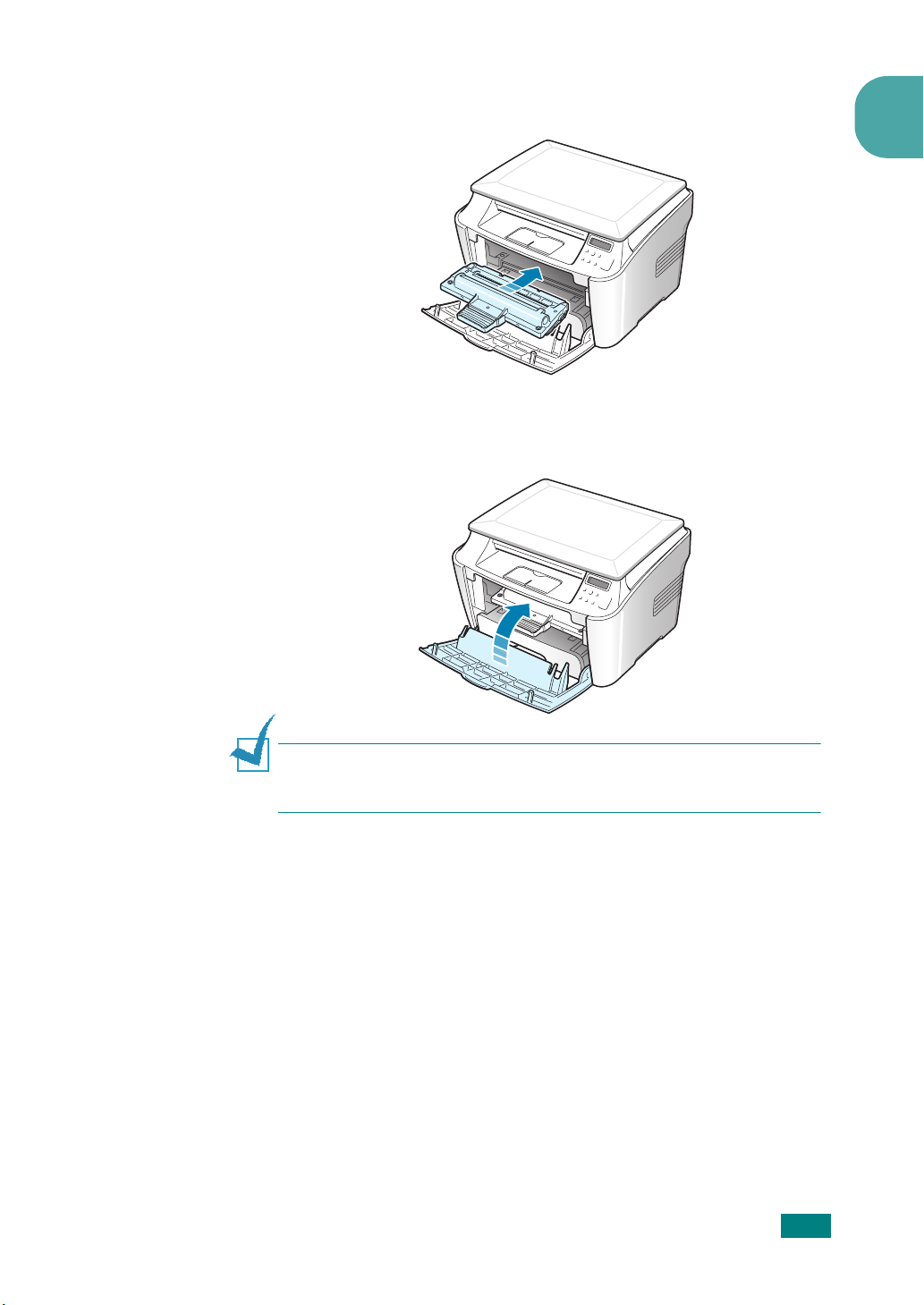
4
Skyv tonerkassetten inn i maskinen til den låses på plass.
5
Lukk frontdekselet. Kontroller at dekselet er helt lukket.
1
M
ERK
: Ved utskrift av tekst med 5 % dekning er den forventede
levetiden til en tonerkassett ca. 3 000 sider. (1 000 sider for
tonerkassetten som leveres med skriveren.)
K
OMME I GANG
1.7
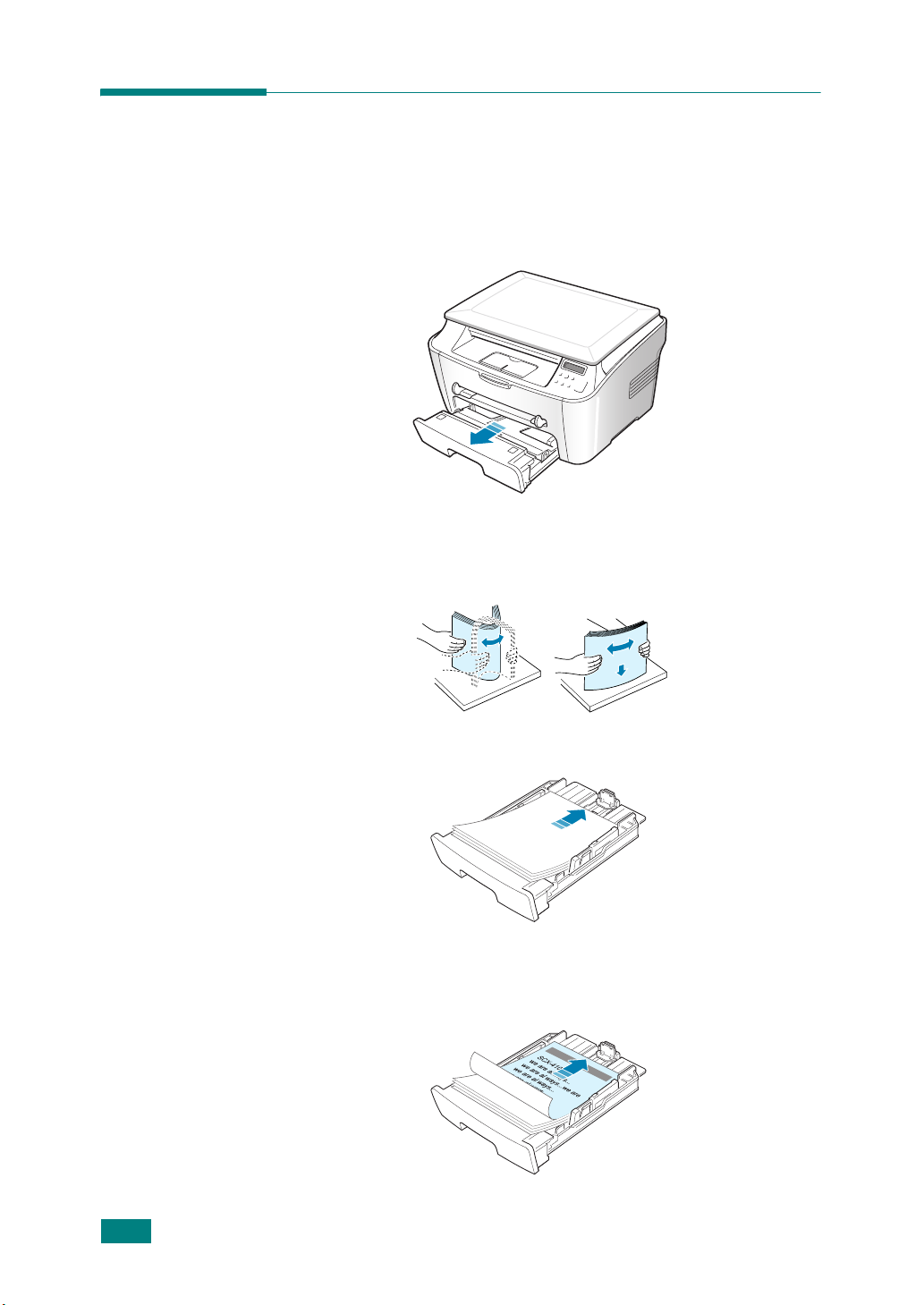
Legge i papir
Papirskuffen kan ta ca. 250 ark.
Slik legger du i en bunke papir i Letter-format:
1
Trekk ut papirskuffen, og ta den helt ut av maskinen.
2
Luft kantene av papirbunken for å skille arkene fra
hverandre. Dunk deretter bunken mot et flatt underlag
til arkene ligger jevnt.
1.8
K
OMME I GANG
3
Legg papirbunken i papirskuffen med utskriftssiden
Du kan legge i forhåndstrykt papir. Siden med trykk skal
vende opp, og toppsiden må være flat og rett. Hvis det
oppstår problemer med papirmating, må du snu papiret.
ned
.
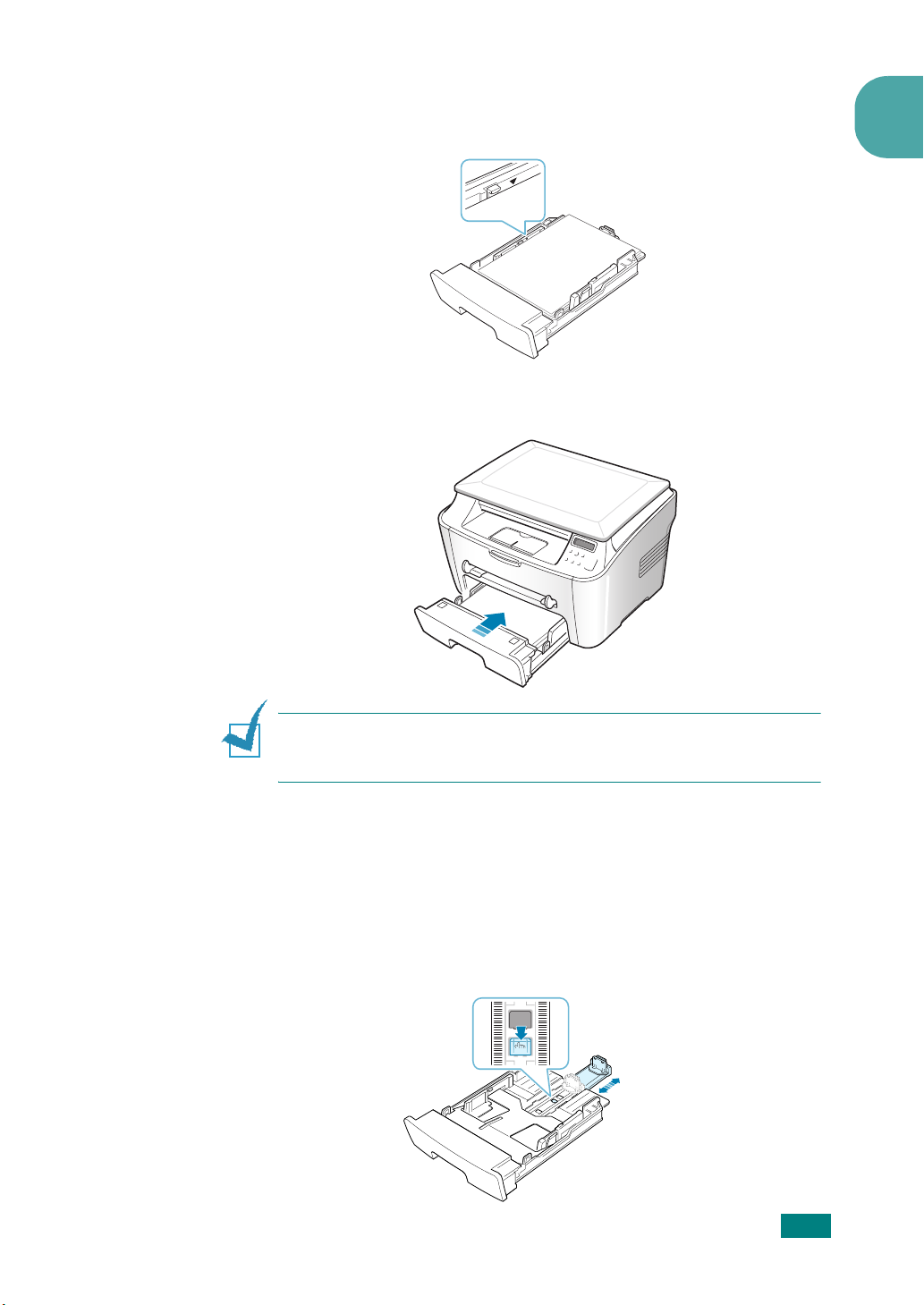
4
Ikke legg i så mye papir at det går over maksimumsmerket
på venstre side inni skuffen. For mye papir i skuffen kan
føre til papirstopp.
5
Sett inn papirskuffen igjen, og skyv den inn i maskinen.
1
M
ERK
: Når du har lagt i papiret, må du stille inn maskinen for
papirtypen og -formatet som er lagt i. Se side 1.26 for kopiering,
eller side 3.7 for utskrift fra PC.
Skifte papirformat i papirskuffen
Hvis du vil legge i lengre papir, for eksempel ark i Legal-format,
må du justere papirførerne slik at papirskuffen blir lengre.
1
Når du har trykt inn og frigjort styringslåsen, skyver du
papirskuffens lengdestyring så langt ut som mulig. Dette
utvider lengden på papirskuffen.
K
OMME I GANG
1.9

2
Når du har lagt papir i skuffen, skyver du papirføreren
innover til den lett berører enden av papirbunken. For papir
som er mindre enn Letter, må du justere lengdestyringen
tilsvarende.
3
Knip sammen breddeføreren, som vist nedenfor, og skyv
den mot papirbunken til den lett berører siden av bunken.
M
ERK
:
• Ikke skyv papiret breddestyring så langt at papiret bøyer seg.
• Hvis du ikke justerer papiret breddestyring, kan det føre til
papirstopp.
1.10
K
OMME I GANG

Koble til kabler og ledninger
Når du skal skrive ut fra datamaskinen, må du koble skriveren
til datamaskinen med enten en parallellkabel eller en USB-kabel
(Universal Serial Bus).
Bruke parallellkabel (bare Windows)
M
ERK
: Hvis du skal koble skriveren til datamaskinens parallellport,
må du bruke en godkjent parallellkabel. Du må anskaffe en
IEEE 1284-kompatibel kabel.
1
Kontroller at både skriveren og datamaskinen er slått av.
2
Koble den parallelle skriverkabelen til kontakten på
baksiden av skriveren.
Trykk metallklemmene ned i hakkene på kabelpluggen.
1
Til
datamaskinens
parallellport
3
Koble den andre enden av kabelen til den parallelle
grensesnittporten på datamaskinen, og skru til skruene.
Se i datamaskinens brukerhåndbok hvis du trenger hjelp.
Bruke USB-kabel
M
ERK
: Hvis du skal koble skriveren til datamaskinens USB-port,
må du bruke en godkjent USB-kabel. Du må anskaffe en
USB 1.1-kompatibel kabel med en lengde på maks 3 m.
1
Kontroller at både skriveren og datamaskinen er slått av.
K
OMME I GANG
1.11

2
Plugg USB-skriverkabelen inn i kontakten på baksiden
av maskinen.
Til
datamaskinens
USB-port
3
Koble den andre enden av kabelen til USB-porten
på datamaskinen.
Se i datamaskinens brukerhåndbok hvis du trenger hjelp.
M
ERK
:
• Du kan bare bruke en USB-kabel hvis du kjører Windows 98/Me/
2000/XP.
• Når du bruker USB-tilkoblingen, har maskinen to USB-moduser,
Fast og Slow. Fast er standardmodusen. Noen PC-brukere kan
oppleve dårlig USB-funksjon i standardmodus. Hvis dette skjer,
velger du Langsom modus for å oppnå et godt resultat. Hvis
du vil ha mer informasjon om hvordan du bytter USB-modus,
se side 8.12.
1.12
K
OMME I GANG
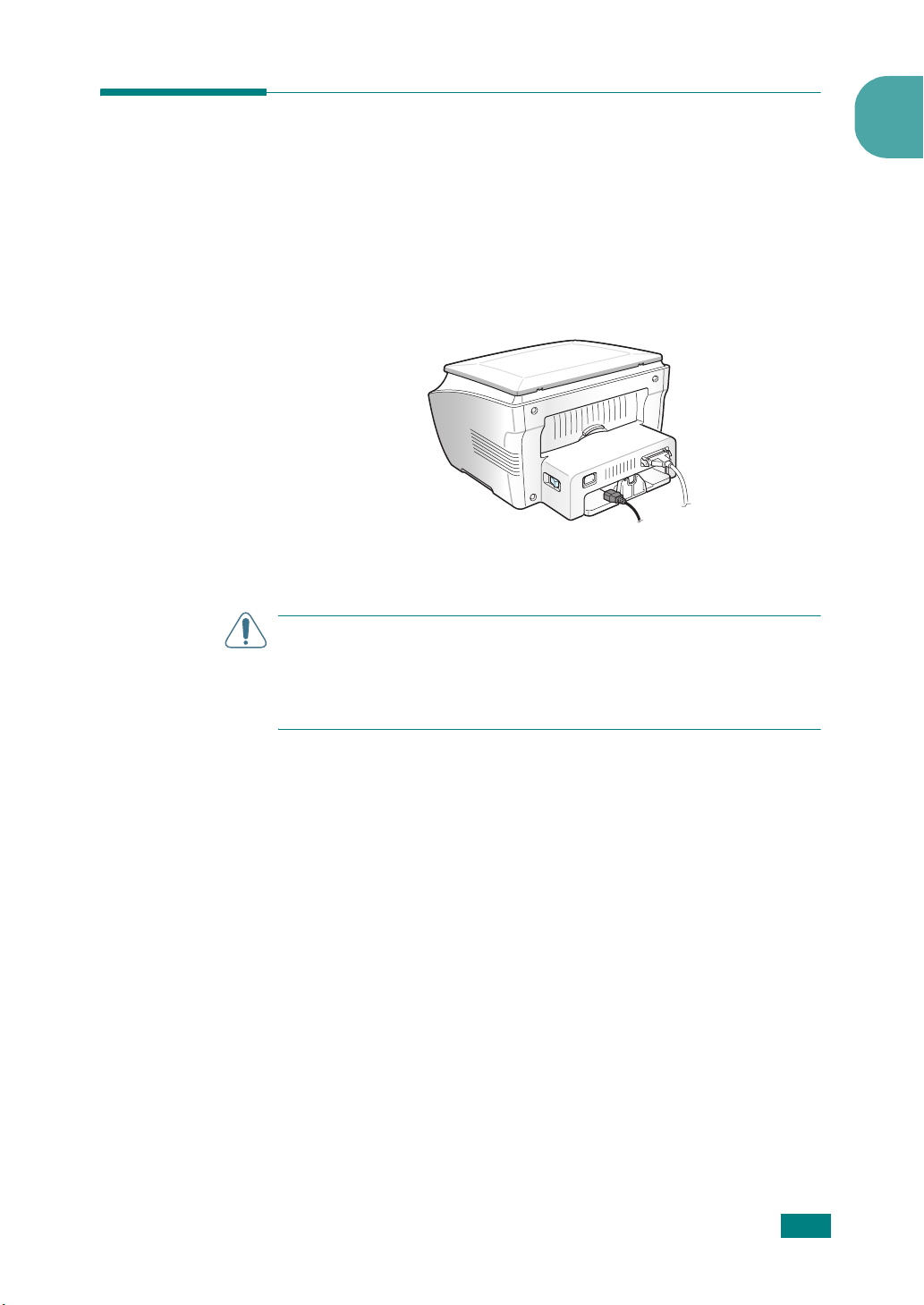
Slå på maskinen
1
Plugg den ene enden av den medfølgende trelederledningen
inn i strømkontakten på maskinen, og den andre enden
inn i en forsvarlig jordet stikkontakt.
2
Trykk på strømbryteren for å slå på maskinen. “Warming up
Please Wait” vises i displayet for å vise at maskinen er på.
‹
Til stikkontakten
Hvis du vil vise displayteksten på et annet språk, se side 1.25.
F
ORSIKTIG
• Varmeelementet i den bakre delen inni maskinen er varmt når
strømmen er på. Vær forsiktig når du arbeider i dette området.
• Maskinen må ikke demonteres med strømmen på. Du kan
få elektrisk støt.
:
1
K
OMME I GANG
1.13
